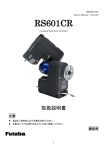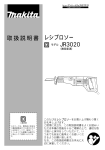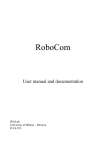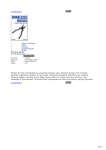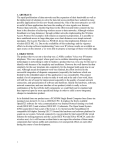Download 修士学位論文 - 工学院大学
Transcript
修士学位論文
論文題目
Android OSを 搭 載 し た
組み込みデバイスと
スマートフォンによるモータ制御
ふ
り
が
さ い と う
な
氏
名
専
攻
齋藤 翼
工学研究科
金丸
指導教授
修了年月
つばさ
(西 暦 )
機械工学専攻
隆志 准教授
2012年
3月
工学院大学大学院
1
目次
概要 ...................................................................................................................................... 4
1章
序論 ............................................................................................................................ 5
1-1 研究背景 ..................................................................................................................... 5
1-2 Android について........................................................................................................ 9
1-3 研究目的 ................................................................................................................... 11
1-4 論文の構成 ............................................................................................................... 12
2章
組み込みデバイスの環境設定 .................................................................................. 13
2-1 開発環境 ................................................................................................................... 13
2-2 組み込みシステム .................................................................................................... 14
2-2-1 BeagleBoard ...................................................................................................... 14
2-2-2 PandaBoard....................................................................................................... 15
2-3 Android の構造 ......................................................................................................... 16
2-4 Android のビルド...................................................................................................... 17
2-4-1 ビルド環境の設定 .............................................................................................. 17
2-4-2 git/repo の設定 ................................................................................................... 18
2-4-3 Android のソース取得,ビルド ......................................................................... 19
2-5 BeagleBoard の構成を変更 ...................................................................................... 25
3章
モータの制御 ........................................................................................................... 27
3-1 モータについて ........................................................................................................ 27
3-1-1 モータの仕様 ..................................................................................................... 27
3-1-2 モータの制御方法 .............................................................................................. 27
3-1-3 メモリーマップ .................................................................................................. 27
3-1-4 サーボ ID .......................................................................................................... 27
3-1-5 パケット ............................................................................................................ 28
3-2 サーボ ID の変更...................................................................................................... 29
3-3 モータの操作 ............................................................................................................ 31
3-3-1 JNI の導入 ......................................................................................................... 34
3-3-2 JNI の利用準備 .................................................................................................. 35
2
4章
バックプロパゲーション.......................................................................................... 38
4-1 階層型ネットワーク[10]........................................................................................... 38
4-2 学習アルゴリズム .................................................................................................... 41
5章
アプリケーションの作成.......................................................................................... 44
5-1 アプリケーションの構成 ........................................................................................... 44
5-2 センサ値取得アプリケーション ............................................................................... 46
5-2-1 センサ値の定義 ................................................................................................. 47
5-2-2 センサの利用 ..................................................................................................... 50
5-3 取得したセンサ値の比較 .......................................................................................... 52
5-3-1 加速度センサの取得値....................................................................................... 52
5-3-2 傾きセンサの取得値 .......................................................................................... 54
5-4 バックプロパゲーションによる加工 ........................................................................ 57
5-5 BluetoothSender ...................................................................................................... 60
5-5-1 大振り(腕振り)版アプリケーション .................................................................. 60
5-5-2 小振り(傾け)版アプリケーション ...................................................................... 61
5-6 BluetoothReceiver ................................................................................................... 62
5-7 スマートフォンと PandaBoard の接続,モータ制御 .............................................. 65
6章
結論 .......................................................................................................................... 68
図表目次 ............................................................................................................................. 69
謝辞 .................................................................................................................................... 71
参考文献 ............................................................................................................................. 72
付録 .................................................................................................................................... 74
I.
kernel の変更,Android の環境設定 ................................................................... 74
I-ⅰ 各種デバイスの有効化 ......................................................................................... 74
(a) kernel の変更 ......................................................................................................... 74
(b) USB カメラの利用 ................................................................................................. 75
(c)
無線 LAN の利用 ................................................................................................. 76
Ⅰ-ⅱ Android の環境設定 .......................................................................................... 78
(e) デフォルトでの日本語フォントインストール ....................................................... 78
(f) ディスプレイの常時点灯 ........................................................................................ 78
3
(g) 機内モードの設定 .................................................................................................. 79
II.
メモリーマップ .................................................................................................... 80
(a)変更不可領域のメモリーマップ .............................................................................. 80
(b)ROM 領域のメモリーマップ ................................................................................... 81
(c)RAM 領域のメモリーマップ ................................................................................... 82
III.
IV.
外部ライブラリを利用した Java アプリ設定 ................................................... 84
JNI 導入 ............................................................................................................... 85
(a)Cygwin のダウンロード .......................................................................................... 85
(b)Android NDK のダウンロード ............................................................................... 86
(c)Cygwin でユーザー用スクリプトの作成 ................................................................. 87
(d)eclipse の設定(1) ..................................................................................................... 87
(e)JNI の導入 .............................................................................................................. 87
付録図表目次 ...................................................................................................................... 90
4
概要
現在,Android OS が注目を集めており,スマートフォン用 OS としてだけでなく,組
み込み端末用 OS としても利用され始めている.本研究では,Android OS の利用法の 1 つ
としてロボットアームの制御を提案する.スマートフォンと Android OS を搭載させた組み
込みデバイスをターゲットとしており,スマートフォンのセンサ値を Bluetooth で送信し,
それを受信した組み込みデバイスがロボットアームの制御を行う.センサ値はそのままで
は制御に適さないため,ニューラルネットワークで加工してから送信する.これによりス
マートフォンから組み込みデバイスによるロボットアームの制御が実現できた.
5
1章 序論
1-1 研究背景
今や誰もが手にしている携帯電話は,1996 年頃から徐々に普及し始め,2011 年 6 月の時
点で普及率は 94.7%,総契約台数は 1 億 2124 万台となっている(図 1-1)[1].
台数 台[ ]
図 1-1 日本での携帯電話・自動車電話契約数と契約数を元にした普及率[1]
単純計算すると,現在日本で生活しているほとんどの人が携帯電話を所持していることに
なる.近年スマートフォンの登場により,この携帯電話業界に大きな転機が訪れた.スマ
ートフォンとはインターネットとの親和性が高く,パソコンの機能をベースとして作られ
た多機能携帯電話である.その変化を顕著にみられるデータとして携帯電話の出荷台数の
割合の推移が図 1-2 に示されている.
6
図 1-2 スマートフォン出荷台数・比率の推移・予測(2011 年 3 月現在)[2]
2009 年度から 2010 年度にかけてスマートフォンの出荷台数は約 3 倍になり,さらに 2010
年度と 2011 年度にかけて約 2 倍に増えている.
その大きな理由として挙げられるのが 2008
年に発売されたアップル社の iPhone が人気を集めたことと,2010 年に Android OS 搭載
スマートフォン「Xperia」が登場したことである.
Android OS はアメリカの Google が中心となって組織された Open Handset Alliance に
よって開発された携帯電話やタブレット端末用の OS である.Android OS が広まった大き
な理由の一つは,オープンソースであり誰でも無償で利用することができたことであると
考えられる.他のスマートフォン向け OS に比べオープン性が高く,ライセンスのコストも
必要ない.また,携帯電話の高機能化に従って開発コストが急上昇してきたことから,そ
れが抑えられるということで,携帯電話会社が揃って Android OS を搭載したスマートフォ
ンの開発に取り組み始めた.これにより,2011 年 11 月現在でスマートフォン用の OS とし
ては日本でトップシェアとなった(図 1-3)[3].
7
シェア数 台[ ]
図 1-3 Android OS と iOS のシェア数推移[3]
Android はアプリケーションの開発も容易に行える為,現在では個人でアプリケーション
の開発を行うユーザーも増えている.それにより,2011 年 8 月にアプリケーションの総数
は約 28 万個(図 1-4)[4],アプリケーションダウンロード総数は 100 億を突破した.
2010 年
2011 年
図 1-4 Android マーケットにおけるアプリケーション数[4]
また,Android OS は汎用性が高く,現在では携帯電話用 OS としてだけではなく,家電,
8
自動車のカーナビゲーションシステムなどにも利用され始めている.図 1-5 は Android OS
を搭載したテレビである.
図 1-5 Android OS 搭載テレビ
このように,汎用性の高い Android OS をスマートフォンとは別の組み込みデバイス用 OS
として利用することで,Android OS の利用の場を増やせるのではないかと筆者は考えた.
9
1-2 Android について
Android はスマートフォンやタブレット PC などの携帯電話端末をターゲットとしたプ
ラットフォームである.2007 年 11 月に Google,米クアルコム社,独通信キャリアの
T-Mobile International 社などが中心となり設立した「Open Handset Alliance」が Android
を発表した.2009 年に日本では初の Android OS 搭載(Android OS 1.5)のスマートフォン
「HT-03A」が NTT ドコモから発売された(図 1-6).
図 1-6 HT-03A
Android 搭載スマートフォンが日本で発売されてから 2,3 年の間に OS のバージョンは
1.5,1.6,2.1,2.2,2.3,4.0 と更新され,新しい機能が次々に追加された.バージョンに
よる変更点の一部を表 1-1 に挙げる.
10
表 1-1 Android のバージョンアップによる機能の追加
㪦㪪 䊋䊷䉳䊢䊮㩷 ㅊടᯏ⢻㩷
㪞㫆㫆㪾㫃㪼 䊙䉾䊒䈱ᯏ⢻ะ㩷
㪈㪅㪍㩷 㩷
㖸ჿᬌ⚝ኻᔕ㩷
䊂䉱䉟䊮ะ䈮䉋䉎ᠲᕈ䈱ะ㩷
ⶄᢙ䈱 㪞㫆㫆㪾㫃㪼 䉝䉦䉡䊮䊃䈱⊓㍳䈏น⢻㩷
㪉㪅㪈㩷 㩷
䊤䉟䊑ო⚕䈱ኻᔕ㩷
䊏䊮䉼ᠲ㩿㪉 䈧䈱ᜰ䉕ᐢ䈕䈢䉍❗䉄䈢䉍䈜䉎ᠲ㪀䈱ኻᔕ㩷
㪘㪻㫆㪹㪼㩷㪝㫃㪸㫊㪿㪈㪇㪅㪈 䈱ኻᔕ㩷
㪉㪅㪉㩷 㩷
䊁䉱䊥䊮䉫ኻᔕ㩷
䉝䊒䊥䉬䊷䉲䊢䊮䈱ᄖㇱ䊜䊝䊥䈮ሽน⢻㩷
㪡㪠㪫 䉮䊮䊌䉟䊤䈱ዉ㩷
┵ᧃᠲᕈ䈱ะ䊶㜞ㅦൻ㩷
㪉㪅㪊㩷 㩷
䉭䊷䊛㑐ㅪᯏ⢻䈱ᒝൻ㩷
㪥㪝㪚㩿䈍䉰䉟䊐䉬䊷䉺䉟ᯏ⢻㪀䈻䈱ኻᔕ㩷
䊋䉾䊁䊥䊷ᶖ⾌䈱ᡷༀ㩷
䊑䊤䉡䉱䈱㜞ㅦൻ㩷
㪋㪅㪇㩷 㩷
㗻⸽ᯏ⢻㩷
䊂䊷䉺ㅢାᢱ䈱▤ℂ㩷
䉴䉪䊥䊷䊮䉲䊢䉾䊃䈱ᮡḰタ㩷
11
1-3 研究目的
本研究では Android OS の新たな利用法として,スマートフォンと Android 搭載組み込
みシステムを利用したロボットアームの遠隔制御の実現を目指す.
我々が注目したのは,Android に搭載されたセンサデバイスである.温度センサ,近接セ
ンサなど多くのセンサが利用できる中から 3 方向加速度センサ,傾きセンサを利用する.
これらのセンサ値を加工した値を Bluetooth 送信するスマートフォンアプリケーションと,
モータ制御する Android 搭載組み込みデバイスによりロボットアームの遠隔制御を実現す
る . Android OS を 搭 載 さ せ る 組 み 込 み デ バ イ ス の タ ー ゲ ッ ト と し て , TEXAS
INSTRUMENTS 製の BeagleBoard および PandaBoard を選択した. Android のバージ
ョンは Android2.2.2(Froyo),Android4.0.1(Ice Cream Sandwich)とする.スマートフォン
などの小型端末と組み込み端末との協調動作が行えることにより,Android OS の利用価値
を高め,更なる発展につながるのではないかと考えている.
12
1-4 論文の構成
本論文の構成を以下に示す.
1 章では本研究に至る背景,目的について述べる.Android OS の歴史や新しい利用法な
どを示す.
2 章では本研究に用いた開発環境の説明をする.Android OS の構造,組み込みデバイス
として利用する BeagleBoard,PandaBoard の詳細スペックなどを示す.更に,組み込み
デバイスに載せる Android のビルド法について解説する.
3 章では本研究で利用したモータの詳細と Java によるモータの制御法を解説する.
4 章では本研究で用いるバックプロパゲーション(ニューラルネットワーク)の理論につい
て解説する.
5 章では作成した Android アプリケーションによるロボットアーム制御について解説す
る.取得したセンサ値を加工して Bluetooth 送信するスマートフォンアプリケーションと
受信した値を基にモータ制御を行う組み込みデバイス用アプリケーションについて解説す
る.
6 章では本論文の結論を述べる.
13
2章 組み込みデバイスの環境設定
本章では,モータの制御を行う組み込みデバイスの環境設定法について解説する.
2-1 開発環境
本研究で利用した機材などのリストは表 2-1 の通りである.
表 2-1 開発環境一覧
ⅣႺ㩷
ຠฬ㩷
⚵䉂ㄟ䉂䊂䊋䉟䉴㩷
㪙㪼㪸㪾㫃㪼㪙㫆㪸㫉㪻㩷㪩㪼㫍㪅㪚㪋䋬㪧㪸㫅㪻㪸㪙㫆㪸㫉㪻㩷㪩㪼㫍㪅㪘㪉㩷
㪦㪪㩷
㪘㫅㪻㫉㫆㫀㪻㩷㪦㪪㩷㪉㪅㪉㪅㪉䋨㪝㫉㫆㫐㫆䋩䋬㪋㪅㪇㪅㪈䋨㪠㪺㪼㪚㫉㪼㪸㫄㪪㪸㫅㪻㫎㫀㫋㪺㪿䋩㩷
䉰䊷䊗䊝䊷䉺㩷
⪲㔚ሶᎿᬺ䊝䊷䉺㩷 㪩㪪㪄㪊㪇㪋㪤㪛㩷
䉺䉾䉼䊌䊈䊦䊝䊆䉺㩷
㪟㪸㫅㫀㫎㪿㪸 㪎 䉟䊮䉼䉺䉾䉼䊌䊈䊦㩷 㪟㪤㪄㪫䌬㪎㪫㩷
䉲䊥䉝䊦ᄌ឵ེ㩷
⪲㔚ሶᎿᬺ㩷 䉲䊥䉝䊦ᄌ឵ེ㩷 㪩㪪㪚㪄㪬㪋㪏㪌㩷
㪣㫀㫅㫌㫏 タ 㪧㪚㩷
㪬㪹㫌㫅㫋㫌㩷㪈㪇㪅㪇㪋㩷
ここでは,組み込みデバイス,ターゲットとした Android OS,モータについて説明してい
く.
14
2-2 組み込みシステム
2-2-1 BeagleBoard
BeagleBoard は 2008 年に TEXAS INSTRUMENTS から発売されたマイコンボードであ
る . 基 盤 の 外 寸 サ イ ズ は 75[mm] × 75[mm] , プ ロ セ ッ サ に OMAP3(ARMv7
Cortex-A8)720MHz,メモリ 256MB を搭載し,小型ながら高い性能を持っている.外部イ
ンターフェースも豊富で,HDMI,SD カードスロット,USB2.0 ポートなどが搭載されて
いる(図 2-1).
図 2-1 BeagleBoard の外観
15
2-2-2 PandaBoard
daBoard は 2011 年 12 月に
月 TEXAS
S INSTRUM
MENTS から
ら発売された
た BeagleBoa
ard の
Pand
後継機
機である.本
本体サイズ 114.3[mm]×
1
×101.6[mm
m]と BeagleB
Board よりひ
ひとまわり大
大きく
なった
たが,内蔵メ
メモリが 1G
GB となり, プロセッサ
サも OMAP4430(1.0GHzz)が搭載され
れてい
る(図
図 2-2).
図 2
2-2 PandaB
Board
16
2-3 Android の構造
Android は kernel とライブラリ,ランタイムのほとんどが C,C++で書かれており,ア
プリケーション,アプリケーションのフレームワークは Java で書かれている.OS の構造
は,図 2-3 のようになっている.Android OS を組み込み用の OS として利用するためには
ソースをダウンロードし,その組み込みデバイス用に kernel やソースの改変をする必要が
ある.Android OS の設定法を以下で簡単に紹介する.
kernel の変更…Bluetooth とシリアルデバイスの有効化
Android ソースの変更…kernel の変更を Android に対応させる.
図 2-3 Android の構成[5]
17
2-4 Android のビルド
本章では Android を BeagleBoard にポーティングする手順を記す.Android OS を
BeagleBoard にポーティングする際,TEXAS INSTRUMENTS による公式のもの[6]をそ
のまま利用することもできるが,多くのデバイスが有効になっていない.そこで,シリア
ル通信や無線 LAN,タッチパネルを利用するためにソースの変更を行った.その際, sola
氏のホームページ [7]を参考にした.また,ソースの改変はすべて Linux 上で行った.変更
内容を以下で簡単にまとめる.
2-4-1 ビルド環境の設定
Linux 端末を用いて,Android のビルドを行う環境の設定を行う.環境設定の内容は以下
の通りである.
・各種コマンドのインストール
・Java5 のインストール
・Java6 のインストール
・git/repo の設定
・パスの追加
環境設定の詳細は以下の通りである.
はじめに,以下のコマンドにて Android 開発に必要なソフトをインストールする.
$ sudo apt-get install git-core gnupg flex bison gperf libsdl-dev
libesd0-dev libwxgtk2.6-dev build-essential zip curl libncurses5-dev
zlib1g-dev
$ sudo apt-get install valgrind
$ sudo apt-get install libreadline5-dev
$ sudo apt-get install uboot mkImage
次に Java5 をインストールする.下記のコマンドでファイルを開く.尚,この方法は Ubuntu
に限定される.
$ sudo gedit /etc/apt/sources.list
下記 2 行を追加する.
deb http://us.archive.ubuntu.com/ubuntu/hardy multiverse
deb http://us.archive.ubuntu.com/ubuntu/hardy-updates multiverse
追加した後,以下の 2 コマンドにて Java5 のインストールが完了する.
$ sudo apt-get update
$ sudo apt-get install sun-java5-jdk
インストールが完了した後,先ほど追記した 2 行を削除する.
別バージョンの Java をインストールしている場合,以下のコマンドで変更する.
$ sudo update-alternatives --config java
$ sudo update-alternatives --config javac
18
次に下記コマンドで Java6 のインストールを行う.
$ sudo add-apt-repository “deb http://archive.canonical.com/ lucid
partner”
$ sudo apt-get update
$ sudo apt-get install sun-java6-jdk
Java5 は Android 2.2 のビルドの際に利用し,Java6 は Android2.3 以降のビルドの際に利
用する.
2-4-2 git/repo の設定
git/repo の設定は以下の通りである.
$ mkdir ~/bin
$ curl http://android.git.kernel.org/repo >~/bin/repo
$ chmod a+x ~/bin/repo
ここで,「.bashrc」に以下の 1 行を追加する.
export PATH=$PATH:~/bin
git コマンド 2 つを行う.
$ git config --global user.email “メールアドレス”
$ git config --global user.name “ユーザー名”
次にパスを追加する.
$ vi ~/.bashrc
#.bashrc
# User specific aliases and function
alias rm=’rm -i’
alias cp=’cp -i’
alias mv=’mv -i’
# Source global definitions
if[ -f /etc/bashrc ]; then
./etc/bashrc
Fi
PATH=”$PATH”:~/bin
環境設定は以上である.これを基に 2-4-3 から Android のソースの取得とビルドについて
記す.
19
2-4-3 Android のソース取得,ビルド
2-4-1,2-4-2 で設定したビルド環境を用いてビルドを行っていく.
2-4-3-1 SD カードの設定
BeagleBoard は SD カードから Android をブートする.SD カードは以下のように 3 つ
のパーティションに分ける.
DISK1:ファイルシステム fat32,容量 64MB 程度,kernel 格納用.
DISK2:ファイルシステム fat32,容量 DISK1,DISK3 の残り.Android から SD
カードとして見える.
DISK3:ファイルシステム ext3,容量 1∼2GB 程度,Android のシステム領域
2-4-3-2 ソースの準備
Android のソースをダウンロードする.初めにソースをダウンロードするディレクトリを
下記のコマンドで作成する.今回は android-2.2.2_r1 というディレクトリを作成した.
$ mkdir android-2.2.2_r1
作成した android-2.2.2_r1 ディレクトリに移動し,このディレクトリを ANDROID という
環境変数に設定する.
$ cd android-2.2.2_r1
$ export ANDROID=`pwd`
次に repo スクリプトファイルを以下の引数で実行し,リポジトリの初期化を行う.
$ repo init -u https://android.googlesource.com/platform/manifest
ここで Your Name,Your Email の入力を要求されるので,適切な情報を入力する.
repo initialized in /home/ユーザー名/android-2.2.2_r1
と表示されれば完了である.次に ALSA 関連のファイルを追加する.
$ gedit .repo/local_manifest.xml
local_manifest.xml を開き.以下の内容を記述する.
<?xml version="1.0" encoding="UTF-8"?>
<manifest>
<project path="external/alsa-lib" name="platform/external
/alsa-lib" revision="froyo"/>
<project path="external/alsa-utils" name="platform/external
/alsa-utils" revision="froyo"/>
<project path="hardware/alsa_sound" name="platform/hardware
/alsa_sound" revision="froyo"/>
</manifest>
local_manifest.xml を保存した後,ソースコードを取得する.repo スクリプトファイル
を以下の引数で実行し,ソースコードを取得する.
$ repo sync
Android のソースのダウンロードについては以上である.
20
次に,kernel のダウンロードと展開を行う.以下の 3 コマンドで$ANDROID に
kernel_beagle.0xlab.sgx.tar.bz2 を展開する.
$ cd $ANDROID
$ wget http://sola-dolphin-1.net/data/android/BeagleBoard
/kernel_beagle.0xlab.sgx.tar.bz2
$ tar jxvf kernel_beagle.0xlab.sgx.tar.bz2
BeagleBoard 用の変更ファイル,追加ファイルを下記コマンドにて適用する.
$ cd $ANDROID
$ wget http://android-development-environment.googlecode.com
/files/vendor_sola-omap3-froyo.tar.gz
$ mkdir vendor
$ tar zxvf vendor_sola-omap3-froyo.tar.gz -C $ANDROID/vendor/
$ $ANDROID/vendor/sola/omap3/patch/omap3-patch.sh
次に,筆者が所属する研究室のホームページ[8]に公開されている
vender_tk-beagle-froyo2.2.x-20110725.tar.gz を以下のコマンドにてダウンロードし,パッ
チの適用をする.
$ cd $ANDROID
$ wget http://brain.cc.kogakuin.ac.jp/research/files
/vendor_tk-beagle-froyo2.2.x-20110725.tar.gz
$ tar zxvf vendor_tk-beagle-froyo2.2.x-20110725.tar.gz -C $ANDROID/vendor/
$ $ANDROID/vendor/tk/patch/tk_patch.sh
2-4-3-3 kernel の変更
本研究で利用するデバイスを有効化する方法についてまとめる.2-4-3-2 で行った
vender_tk-beagle-froyo2.2.x-20110725.tar.gz の適用により有効になる設定やデバイスは
以下の通りである.
・日本語フォントのデフォルトインストール
・画面の常時点灯設定
・機内モードの削除
・各種デバイスの有効化(Bluetooth,USB シリアル,USB カメラ,無線 LAN,タッチス
クリーン)
ここでは研究で使用した Bluetooth とシリアルの有効化について記載し,他のデバイスの
有効化については付録で記載する.kernel の設定ファイルは
$ANDROID/kernel-beagleboard/arch
/arm/configs/sola_omap3_beagle_android_defconfig である.
この内部の変更を行うことでこれらのデバイスが有効になる.
21
2-4-3-4 Bluetooth の有効化
Bluetooth の有効化に関する変更は以下の通りである.
CONFIG_BT=y
CONFIG_BT_L2CAP=y
CONFIG_BT_SCO=y
CONFIG_BT_RFCOMM=y
CONFIG_BT_RFCOMM_TTY=y
CONFIG_BT_BNEP=y
CONFIG_BT_HIDP=y
CONFIG_BT_HCIBTUSB=y
CONFIG_USB_ARCH_HAS_OHCI=y
CONFIG_INPUT_UINPUT=y
$Android/system/bluetooth/bluedroid/Android.mk の include$(CLEAR_VARS)の次の行に
以下の 3 行が挿入されている.
ifeq ($(HAVE_NO_RFKILL_SWITCH),true)
LOCAL_CFLAGS += -DNO_RFKILL_SWITCH
endif
$ANDROID/system/bluetooth/bluez/src/adapter.c の
add_rfcomm_service_record 関数内で unit8_t channel;が以下のように変更されている.
//
uint8_t channel;
uint16_t channel;
$ANDROID/vendor/sola/beagleboard/BoardConfig.mk の末尾に以下の 2 行が追加されて
いる.
BOARD_HAVE_BLUETOOTH := true
HAVE_NO_RFKILL_SWITCH := true
$ANDROID/vendor/sola/beagleboard/init.rc にてコメントアウトされた下記の部分の行頭
の#をすべて削除して有効にする.ただし,以下には本当のコメントの 2 行が含まれている
ので,その#は削除しないよう注意する必要がある(init.rc does not yet…の部分).
22
#service dbus /system/bin/dbus-daemon --system --nofork
#
socket dbus stream 660 bluetooth bluetooth
#
user bluetooth
#
group bluetooth net_bt_admin
#service bluetoothd /system/bin/bluetoothd -n
#
socket bluetooth stream 660 bluetooth bluetooth
#
socket dbus_bluetooth stream 660 bluetooth bluetooth
# init.rc does not yet support applying capabilities, so run as
root and
# let bluetoothd drop uid to bluetooth with the right linux
capabilities
#
group bluetooth net_bt_admin misc
#
disabled
(中略)
#service opush /system/bin/sdptool add --channel=12 OPUSH
#
user bluetooth
#
group bluetooth net_bt_admin
#
disabled
#
oneshot
#service pbap /system/bin/sdptool add --channel=19 PBAP
#
user bluetooth
#
group bluetooth net_bt_admin
#
disabled
#
oneshot
system/bluetooth/bluedroid/bluetooth.c が vender_tk に含まれているファイルで差し替え
られている.Bluetooth に関する変更は以上である.
2-4-3-5 USB-シリアルデバイスの有効化
USB 経由のシリアルデバイスを有効化に関する変更は以下の通りである.尚,本研究で
有効にしたシリアルデバイスは Elecom 製 UC-SGT と Futaba 製モータ制御用デバイス
RSC-U485 である.
CONFIG_USB_SERIAL=y
CONFIG_USB_SERIAL_FTDI_SIO=y
CONFIG USB SERIAL PL2303=y
ここで,FTDI_SIO は RSC-U485 を利用するためのドライバ,PL2303 は UC-SGT を利用
するためのドライバである.UC-SGT についてはこの変更のみで利用できるようになるが,
RSC-U485 はさらに下記 2 ファイルを編集する必要がある.
$ANDROID/kernel-beagleboard/drivers/usb/serial/ftdi_sio.h
$ANDROID/kernel-beagleboard/drivers/usb/serial/ftdi_sio.c
ftdi_sio.h には RATOC のデバイスの後ろに 2 行が挿入されている.
23
#define RATOC_VENDOR_ID
0x0584
#define RATOC_PRODUCT_ID_USB60F 0xb020
#define FUTABA_VID
#define FUTABA_RSCU485_PID
0x1115 /* inserted by TK */
0x0008 /* inserted by TK */
ftdi_sio.c には下記の位置に 1 行挿入されている.
{ USB_DEVICE(FTDI_VID, FTDI_DOMINTELL_DGQG_PID) },
{ USB_DEVICE(FTDI_VID, FTDI_DOMINTELL_DUSB_PID) },
{ USB_DEVICE(FUTABA_VID, FUTABA_RSCU485_PID) }, /* inserted by TK
*/
{ },
/* Optional parameter entry */
以上が kernel の変更内容である.
2-4-3-6 kernel のビルド
kernel の変更がすべて終わった後,以下のコマンドを行うことにより kernel が作成され
る.
$ cd $ANDROID/kernel-beagleboard
$ make ARCH=arm CROSS_COMPILE=../prebuilt/linux-x86/toolchain
/arm-eabi-4.4.0/bin/arm-eabisola_omap3_beagle_android_defconfig
$ make ARCH=arm CROSS_COMPILE=../prebuilt/linux-x86/toolchain
/arm-eabi-4.4.0/bin/arm-eabi- uImage modules
kernel のビルドが終了した後,下記のディレクトリにある uImage をパーティション分け
した SD カードの DISK1 にコピーする.
$ANDROID/kernel-beagleboard/arch/arm/boot/uImage
2-4-3-7 Android のビルド
下記の 4 コマンドにて Android のビルドを行う.Android2.2 をビルドする場合,Java
のバージョンが 5 でないとビルドすることができない.
$ cd $ANDROID
$ source build/envsetup.sh
$ lunch beagleboard-eng
$ make -j8
ビルドが完了した後,下記コマンドで Android のイメージを作成する.
$ cd $ANDROID
$ $ANDROID/vendor/sola/omap3/image/beagleboard-image.sh
次に下記コマンドで TI's Android SGX SDK を組み込む.この際,インストール先を,
この際インストール先を$ANDROID/TI_Android_SGX_SDK とする.
$ cd $ANDROID
$ git clone git://gitorious.org/rowboat/ti_android_sgx_sdk.git
TI_Android_SGX_SDK
$ cd TI_Android_SGX_SDK
$ ./OMAP35x_Android_Graphics_SDK_setuplinux_3_01_00_03.bin
24
次に$ANDROID/TI_Android_SGX_SDK/Rules.make を編集する.
$gedit $ANDROID/TI_Android_SGX_SDK/Rules.make
上記コマンドで指定ファイルを開き,下記の 5 行を追加する.
HOME=$(ANDROID)
GRAPHICS_INSTALL_DIR=$(ANDROID)/TI_Android_SGX_SDK
ANDROID_ROOT=$(ANDROID)/vendor/sola/omap3/image/beagleboard/android
CSTOOL_DIR=$(ANDROID)/prebuilt/linux-x86/toolchain/arm-eabi-4.4.0/
KERNEL_INSTALL_DIR=$(ANDROID)/kernel-beagleboard
編集,保存後,下記の 3 コマンドを行うことで
$ANDROID/vendor/sola/omap3/image/beagleboard/android に必要なファイルがコピー
される.
$ cd $ANDROID/TI_Android_SGX_SDK
$ make
$ make install OMAPES=3.x
$ANDROID/vendor/sola/omap3/image/beagleboard/android 中身を SD カードの
DISK3 にコピーし,下記コマンドにて SD カード内を誰でも書き換えを行えるように
する.
sudo chmod -R 777 /media/DISK3
以上の操作により,Android システムの改変,ビルドが完了した.
25
2-5 BeagleBoard の構成を変更
2-4-3-1 にて SD カードを順に kernel/SD(保存領域)/Android システムのようにパーティ
ション分けを行ったが BeagleBoard のブート設定では最初に DISK2 を読みこむ設定とな
っている.そこで DISK3 を最初に読みこむ設定にする必要がある.
ターミナルエミュレータに PuTTY を利用し,BeagleBoard と Windows PC をシリアルで
接続する.
図 2-4 PuTTY の接続設定
PuTTY を起動すると図 2-4 のような設定ウィンドウが表示されるので,
起動 Sereal line
(ポ
ート)と Speed(接続速度 115200bps)を指定し,「Open」する.ここではシリアルポー
トは「COM9」が存在するとする.
26
Open 後,BeagleBoard の電源を入れると図 2-5 のように「Hit any key to stop autoboot」
と表示されるので,何かキーを叩く.
図 2-5 PuTTY 操作 1
コマンドで printenv を実行すると環境変数が表示される.ここで編集するのは
mmcroot という環境変数である(図 2-6).
図 2-6 PuTTY 操作 2
setenv mmcroot “/dev/mmcblk0p3 rw init=/init”
を入力することで図 2-6 の赤枠部が mmcroot=/dev/mmcblk0p3 rw init=/init に変更され
る.最後に saveenv のコマンドを入力することで変更が保存される.
27
3章 モータの制
制御
3-1 モ
モータについ
いて
3-1-1 モータの仕様
モ
様
本研
研究では双葉
葉電子工業製
製モータ RS
S-304MD を利用する(図
図 3-1).
図 3-1
3 双葉電子
子工業製モー
ータ RS-304
4MD
RS
S-304MD の仕様は以下のとおりであ
ある.
表 3-1
1 RS-304MD
D 仕様
䊃䊦䉪
䉪㩷
5.0
0[kgf・cm]
䉴䊏䊷䊄㩷
16[sec/60°]
0.1
㊀㊂
㊂㩷
21[[g]
㔚Ḯ
Ḯ㔚㩷
4.8
8∼7.4[V]
นേ
േ▸࿐㩷
-15
50∼150[度]
3-1-2 モータの制御
モ
御方法
S-304MD はコマンド方式と PWM 方式どちらの信号でも制
制御が可能で
である.本研
研究で
RS
は US
ル変換器であ
ある RS-U48
85 を利用しコマンド方式
式を採用した
た.
SB-シリアル
3-1-3 メモリーマッ
メ
ップ
RS
S-304MD は動作のため
は
めのデータを 保存するメモリ領域を持
持っており, 電源を切る
ると消
えてしまう「RA
AM 領域」と
と電源を切っ
っても値を保
保存できる「ROM 領域」
」がある.そ
それぞ
領域のメモリ
リーマップは
は付録に記載
載する.
れの領
3-1-4 サーボ
サ
ID
RS
S-304MD は個々に ID 番号を設定で
番
できる.この
の ID はコマン
ンド方式で動
動作中にサー
ーボの
個体を識別するた
ために付けら
られた固有の
の番号である
る.初期値は 1 になって おり,1 つの
の通信
複数のサーボ
ボを接続する
る場合は,ID
D を個々に設
設定する必要
要がある.ID
D の変更につ
ついて
系で複
は 3-2 にて記載す
する.
28
3-1-5 パケット
メモリーマップに対して送信するデータは以下の通りである.
Header
ID
Flag
Address Length
Count
Data
Sum
・Header
パケットの先頭を表し,FA AF に設定する.
・ID
サーボ ID,1~127(01H∼7FH)までの値が仕様できる.255 に設定すると全 ID のサーボ
へ共通指令になる.
・Flag
サーボからのリターンデータの取得やデータ書き込み時の設定を行う.
・Address
メモリーマップ上のアドレスを指定する.このアドレスから「Length」に指定した長さ
分のデータをメモリーマップに書き込む.
・Count
サーボの数を表す.
・Data
メモリーマップに書き込むデータ.
・Sum
送信したデータの確認用チェックサムで,パケットの「ID」から「Data」の末尾までを 1
バイトずつ XOR した値を設定する.
(例)下記の送信データのチェックサムは以下のようになる.
Header
ID
Flag
FA AF
01
00
Address Length
1E
02
Count
Data
Sum
01
00 00
1C
29
3-2 サーボ ID の変更
本研究では複数のモータを同時に利用する.初期のモータのサーボ ID はすべて 1 となっ
ている為,変更する必要があった.そこで ID の変更には双葉電子工業の公式ページの C 言
語版サンプルを一部書き換えたものを用いた.ID を 1 から 5 に変更するために送信するパ
ケットは次のようになっている.
Header
ID
Flag
FA AF
01
00
Address Length
04
(fromID)
01
Count
Data
Sum
01
05
00
(toID)
以下は上記パケットを利用して ID を変更する関数 IDCh の一部である.
int IDCh( HANDLE hComm, unsigned char fromID, unsigned char toID ){
//∼∼∼∼∼∼∼∼∼∼∼∼∼∼∼中略∼∼∼∼∼∼∼∼∼∼∼∼∼∼∼
// ハンドルチェック
if( !hComm ){
return -1;
}
memset( sendbuf, 0x00, sizeof( sendbuf )); // バッファクリア
//ID 変更
sendbuf[0] = (unsigned char)0xFA;
// ヘッダー1
sendbuf[1] = (unsigned char)0xAF;
// ヘッダー2
sendbuf[2] = (unsigned char)fromID;
// 古い ID
sendbuf[3] = (unsigned char)0x00;
// フラグ
sendbuf[4] = (unsigned char)0x04;
// アドレス
sendbuf[5] = (unsigned char)0x01;
// 長さ
sendbuf[6] = (unsigned char)0x01;
// 個数
sendbuf[7] = (unsigned char)toID;
// 新しい ID
// チェックサムの計算
sum = sendbuf[2];
for( i = 3; i < 8; i++ ){
sum = (unsigned char)(sum ^ sendbuf[i]);
}
sendbuf[8] = sum;
// チェックサム
PurgeComm( hComm, PURGE_RXCLEAR );
// 通信バッファクリア
ret = WriteFile( hComm, &sendbuf, 9, &len, NULL );
// 送信
return ret;
}
fromID(現在の ID)と toID(変更したい ID)を変更することで ID の変更ができる.この作
業によりモータは変更後の ID で動作するが,電源 OFF になってしまうと戻ってしまう.
設定を変更した場合はフラッシュ ROM に書き込む必要がある.フラッシュ ROM に書き込
むためのパケットは次のようになっている.
30
Header
ID
Flag
FA AF
05
40
Address Lenhgth
FF
00
Count
Sum
00
BA
上記パケットをモータへ送信するためのソースは以下の通りである.
int FLASHW( HANDLE hComm, unsigned char ID ){
//∼∼∼∼∼∼∼∼∼∼∼∼∼∼∼中略∼∼∼∼∼∼∼∼∼∼∼∼∼∼∼∼
// ハンドルチェック
if( !hComm ){
return -1;
}
memset( sendbuf, 0x00, sizeof( sendbuf ));
// バッファクリ
ア
// パケット作成
sendbuf[0] = (unsigned char)0xFA;
// ヘッダー1
sendbuf[1] = (unsigned char)0xAF;
// ヘッダー2
sendbuf[2] = (unsigned char)ID;
// サーボ ID
sendbuf[3] = (unsigned char)0x40;
// フラグ
sendbuf[4] = (unsigned char)0xFF;
//アドレス
sendbuf[5] = (unsigned char)0x00;
// 長さ
sendbuf[6] = (unsigned char)0x00;
// 個数
// チェックサムの計算
sum = sendbuf[2];
for( i = 3; i < 7; i++ ){
sum = (unsigned char)(sum ^ sendbuf[i]);
}
sendbuf[7] = sum;
// チェックサム
// 通信バッファクリア
PurgeComm( hComm, PURGE_RXCLEAR );
ret = WriteFile( hComm, &sendbuf, 8, &len, NULL ); // 送信
return ret;
}
変更,保存する数値は以下のコードで変更できる.
IDCh(hComm,1,5); // ID 1 を 5 に
Sleep(100);
FLASHW(hComm, 5); // ID 5 を保存
Sleep(1000);
31
3-3 モータの操作
実際にモータ ID が変更されているかなどをチェックするため,シークバーを用いてモー
タを操作させるアプリケーションを作成した.初めに C#で作成し(図 3-2),次に Java で作
成し(図 3-3),最後に BeagleBoard に載せた Android アプリケーション(図 3-4)で動作確認
を行った.
図 3-2 モータ制御アプリ(C#)
C#で作成したアプリケーションのモータのトルク ON はシリアルポートの接続時に ON に
している.以下はモータのトルクを ON/OFF するためのパケットを送信する
RSTorqueOnOff 関数である.
private void RSTorqueOnOff(short sMode) {//トルク ON/OFF
byte sum;
int i;
sendbuf[0] = (byte)0xFA;
sendbuf[1] = (byte)0xAF;
sendbuf[2] = (byte)Servo_id;
sendbuf[3] = (byte)0x00;
sendbuf[4] = (byte)0x24;
sendbuf[5] = (byte)0x01;
sendbuf[6] = (byte)0x01;
sendbuf[7] = (byte)(sMode&0x00FF);
sum = sendbuf[2];
for (i = 3; i < 8; i++)
{
sum = (byte)(sum ^ sendbuf[i]);
}
sendbuf[8] = sum;
serialPort1.Write(sendbuf, 0, 9);
}
//チェックサム
32
ここで sMode が 1 の場合モータのトルクが ON になり,0 の場合モータのトルクが OFF
になる.
以下は,ポート接続ボタン押下時のイベントハンドラ button2_Click のソースである.
ポートを Open した後に RSTorqueOnOff 関数が呼ばれていることがわかる.
private void button2_Click(object sender, EventArgs e) {//ポート接続ボタン
if (serialPort1.IsOpen){
serialPort1.Close();
}
serialPort1.PortName = "COM" + PortText.Text;
try{
serialPort1.Open();
PortState.Text = "接続完了";
short sMode = 1;
RSTorqueOnOff(sMode);
}
catch (Exception ex){
MessageBox.Show(serialPort1.PortName
+ "への接続に失敗しました。"
+ ex.Message, "エラー",
MessageBoxButtons.OK,
MessageBoxIcon.Error);
PortState.Text = "未接続";
}
}
33
図 3-3 モータ制御アプリ(Java)
Java で作成したモータ制御アプリケーション(図 3-3)も C#でのアプリケーションと同様に
シリアルポート接続と同時にモータのトルクを ON にする.Java でシリアル通信を行うに
あたり,JNI を利用する RXTX ライブラリを利用した(付録参照).
以下は Java で作成されたポート接続,トルク ON を行う openSerialPort 関数である.
boolean openSerialPort() {
try {
portId = CommPortIdentifier.getPortIdentifier
("COM" + jTextField1.getText());
port = (SerialPort)portId.open("VETest", 2000);
jButton.setText("接続済");
setSerialPort();
short sMode = 1;
RSTorqueOnOff(sMode);
} catch (NoSuchPortException e) {
//e.printStackTrace();
System.err.println("NoSuchPort");
portId = null;
port = null;
jButton.setText("接続");
return false;
} catch (PortInUseException e) {
//e.printStackTrace();
System.err.println("PortInUse");
portId = null;
port = null;
jButton.setText("接続");
return false;
}
return true;
}
34
図 3-4 モータ制御アプリ(Android)
最後に,Android によるモータ制御アプリケーション(図 3-4)を作成したが,Android アプ
リケーションはそのままではシリアル通信を行うことができない.そこで JNI(Java Native
Interface)を利用する必要がある.Java で作成したアプリケーションでは JNI を利用する
外部ライブラリ RXTX を利用したが(付録),Android アプリケーションでは JNI による自
作の C モジュールを作成した.JNI の導入を次節に記す.
3-3-1 JNI の導入
本研究では BeagleBoard でシリアル通信を利用してモータ制御を行う.しかし Java や
Android のアプリケーションのみではハードウェアに直接アクセスすることができない為,
シリアル通信のために JNI(Java Native Interface)を利用する.JNI は Java のプログラム
と C,C++で書かれたコードを連携するためのインターフェースである.JNI の特徴として
「ハードウェアにアクセスすることができる」こと,「高速に動作するライブラリをかける
こと」ことなどが挙げられる.今回は前者を目的として利用することで Java から kernel
へのアクセスが可能になる(図 3-5).
35
図 3-5 Java(Androi
J
id)からシリ
リアルでモー
ータの制御
3-3-2 JN
NI の利用準備
JN
NI の導入手順
順は以下の通
通りである.
・Cy
ygwin のダウ
ウンロード,インストー
ール
・An
ndroid NDK
K のダウンロ
ロード
・Cy
ygwin でユー
ーザー用スク
クリプトの作
作成
・ecllipse の設定
定
・シリアル通信用
用のモジュー
ールを書き込
込む
ygwin で ndk
k-build
・Cy
「本節
節ではシリア
アル通信用の
のモジュール
ルを書き込む
む」部分につ
ついて記載す
する.それ以
以外の
詳細手
手順は付録に
に記載する.
3-3-2-1 プロジェク
クト内に作成
成した「And
droid.mk」の
の編集
eclip
pse 上で,jn
ni フォルダの中にファイ
イル名「SerrialJNI.c」を
を作成する. ここにシリ
リアル
通信の
のためのモジ
ジュールを書
書き込む.J
Java へエクスポートする関数は「JJava_プロジ
ジェク
ト名__アクティビ
ビティ名_関数
数名」とする
る.本研究で
では
「Jav
va_com_tk__android_BlluetoothRecceiverKHR1
1_Bluetooth
hReceiver_oopenSerial」
となっている.以下はシリア
以
アル通信のモ
モジュールを
を記載した「S
SerialJNI.c」
」の一部であ
ある.
36
void
Java_com_tk_android_BluetoothReceiverKHR1_BluetoothReceiver_openSeria
l( JNIEnv* env, jobject thiz, jstring port_s, jint baudrate){
// ポート文字列取得 (/dev/ttyUSB0, /dev/ttyS0, etc)
const char *port_c = (*env)->GetStringUTFChars(env, port_s, NULL);
// ボーレート用定数設定 (from /usr/include/bits/termios.h)
switch(baudrate){
case 0:
baud_const = 0000000;
break;
//∼∼∼∼∼∼∼∼∼∼∼∼∼∼∼∼∼中略∼∼∼∼∼∼∼∼∼∼∼∼∼∼∼∼∼∼∼
case 4000000:
baud_const = 0010017;
default:
baud_const = 0000015; // baudrate=9600
}
if(fd!=0){
ioctl(fd, TCSETS, &oldtio);
/* ポートの設定を元に戻す */
close(fd);
/* デバイスのクローズ */
fd=0;
}
fd = open(port_c, O_RDWR); /* デバイスをオープンする */
ioctl(fd, TCGETS, &oldtio); /* 現在のシリアルポートの設定を待避 */
newtio = oldtio;
/* ポートの設定をコピー */
// ボーレート変更
newtio.c_cflag &= ~CBAUD;
newtio.c_cflag |= baud_const;
// ビット数変更
newtio.c_cflag &= ~CSIZE;
newtio.c_cflag |= CS8;
newtio.c_cflag &= ~(PARENB | CSTOPB);
// No Parity, Stop bit 1
// raw mode
newtio.c_iflag &=~(IGNBRK | BRKINT | PARMRK | ISTRIP
| INLCR | IGNCR | ICRNL | IXON);
newtio.c_oflag &= ~OPOST;
newtio.c_lflag &= ~(ECHO | ECHONL | ICANON | ISIG | IEXTEN);
ioctl(fd, TCSETS, &newtio);
/* ポートの設定を有効にする */
(*env)->ReleaseStringUTFChars(env, port_s, port_c);
}
下記のコードは SerialJNI.c のシリアル通信をクローズさせるための
Java_com_tk_android_BluetoothReceiverKHR1_BluetoothReceiver_closeSerial 関 数 で
ある.
void
Java_com_tk_android_BluetoothReceiverKHR1_BluetoothReceiver_closeSeri
al( JNIEnv* env, jobject thiz )
{
if(fd==-1){
return;
}
ioctl(fd, TCSETS, &oldtio);
/* ポートの設定を元に戻す */
close(fd);
/* デバイスのクローズ */
fd=-1;
}
37
下記のコードは,SerialJNI.c のシリアルのデータを書き込むための
Java_com_tk_android_BluetoothReceiverKHR1_BluetoothReceiver_writeData 関数であ
る.
void
Java_com_tk_android_BluetoothReceiverKHR1_BluetoothReceiver_writeData
( JNIEnv* env,
jobject thiz , jbyteArray buf,
jint n)
{
if(fd==-1){
return;
}
jboolean b;
jbyte *jbuf=(*env)->GetByteArrayElements(env,buf,&b);
write(fd,jbuf,n);
(*env)->ReleaseByteArrayElements(env, buf, jbuf, 0);
}
Java ソースファイルに以下の 3 行を追加する.
これが C モジュールを利用する宣言となる.
public native void openSerial(String port, int baudrate);
public native void closeSerial();
public native void writeData(byte[] buf, int n);
38
4章 バックプロパゲーション
スマートフォンで取得したセンサの値を加工するにあたり,本研究ではバックプロパゲー
ション (誤差逆伝播法)を利用した.バックプロパゲーションは,ニューラルネットワーク
を訓練するために使われる学習アルゴリズムである[9].
4-1 階層型ネットワーク[10]
図 4-1 のようにニューロンを層状に結合した階層型のネットワークを考える.このネットワ
ークの入力層にデータを入力すると,各ユニットで何らかの計算処理を受けた信号が次の
層へと伝わっていき,最終層からある値が出力される.このとき,ユニットとユニットの
間には可変な結合強度があり,これらの値が変わることによってネットワークの入出力関
係が変わってくる(結合強度を適当に変えることによってさまざまな入出力関係を実現でき
る).そこに手本となる入出力データ(教師データ)を繰り返しネットワークに見せると,ネ
ットワークは,教師データが提示されるごとに結合強度を適切に少しずつ調整していき,
できるだけその入出力関係をまねようとする.これがネットワークの学習である.
図 4-1 階層型ネットワーク
このようなネットワークの原型といえるものにパーセプトロンがある.与えられた入出力
関係がパーセプトロンで実現可能なものであれば,その学習は必ず収束することが知られ
ている.しかし,図 4-2 のような入力層と出力層の 2 層のみからなる単純パーセプトロン
では与えられた問題によってはその入出力関係を実現できない場合がある.このような場
合ネットワークを多層にする図 4-1 のように,入力層と出力層の間に中間層を入れることで,
ネットワークの識別能力を上げることができる.このような多層パーセプトロンでは,学
習は出力ユニットに対してのみ行われ,入力層とし中間層の間の結合はランダムに決める
39
が,ここの結合も学習によって効率的にできるとよい.このような発想から提案されたも
のが「バックプロパゲーション」という学習アルゴリズムである.
図 4-2 パーセプトロン
ネットワークの構造と各ユニットの働きについて簡単に整理する.ネットワークの層はい
くつでもよいが,2 層では単純パーセプトロンと同じになってしまうため,3 層以上と考え
る.層状ネットワークなので,ある層内にあるユニットはそのひとつ前の層内のすべての(あ
るいは一部の)ユニットから入力を受け,それに応じた出力を次の層の各ユニットに伝搬す
る.式で書くと第݇層の݅番目のユニットは,
ݒ ൌ ݓିଵ ݑିଵ ݐ
の入力を受け,これに応じて
ݑ ൌ ݂ሺݒ ሻ
の出力を出す.ただしݓିଵ は第݇ െ ͳ層第݆ユニットと第݇層第݅ユニットの間の結合強度であ
り,ݐ は第݇層第݅ユニットの閾値である.パーセプトロンでは出力関数݂ሺݒሻが閾値関数(入
力ݒが正のとき 1 を出し,0 以下のとき 0 を出す)を用いる.バックプロパゲーションを用い
るためには,この݂ሺݒሻは入力ݒで微分できるものでなければならない.そこで微分でき,更
に閾値関数によく似た関数として,次のような関数が用いられる.
݂ሺݒሻ ൌ
ͳ
ͳ ሺെݒሻ
この関数は,シグモイド関数と呼ばれ図 4-3 のようになる.
40
݂()ݒ
1
0.5
0
-4
-2
0
ݒ
図 4-3 シグモイド関数
2
4
41
4-2 学習アルゴリズム
各層間の各ユニット間に与えられているが結合強度をまとめてݓとする.4-1 章にて述べ
た「教師データをネットワークに次々に提示する」ということは,入力データを実際にネ
ットワークに入力し,その時のネットワークの出力が教師データの出力とどの程度違って
いるのかをネットワークに教えることである.サンプルデータがܯ個あるとする.ネットワ
ークの重み係数が ݓのとき,ݏ番目のサンプルデータをネットワークに入力したときの出
力を
௪
௪
௪
ǡ ݕ௦ଶ
ǡ ǥ ǡ ݕ௦
ሻ
ݕ௦௪ ൌ ሺݕ௦ଵ
とし(出力層にはܮ個のユニットがあるとする),これが教師データの出力(目標出力)
ௗ
ௗ
ௗ
ݕ௦ௗ ൌ ሺݕ௦ଵ
ǡ ݕ௦ଶ
ǡ ǥ ǡ ݕ௦
ሻ
とどれくらい違っているかを考える.食い違いを評価する方法はいろいろ考えられるが,
その中で最も簡単なのが,二つの値の差の 2 乗を計算する手法である.例えば出力層の 1
௪
ௗ ଶ
െ ݕ௦ଵ
ሻ を計算
番目のユニットについて,実際の出力とお手本の出力の差の 2 乗であるሺݕ௦ଵ
すると,この値が大きいほど両者の食い違いが大きく,0 に近いほど食い違いが小さいと評
価できる.これをすべての出力ユニットについて計算し足し合わせたもの
ͳ
௪
ௗ ଶ
െ ݕ௦
ሻ
ܧሺݓሻ ൌ ሺݕ௦
ʹ
ୀଵ
を出力誤差の評価量(評価関数または誤差関数)として用いることができる.学習は,評価関
数ܧሺݓሻなるべく小さく,できれば 0 にする方向に結合強度ݓを調整していくことになる.
結合強度ݓに対して評価関数ܧሺݓሻは一般に図 4-4 のような山あり谷ありの曲面になってい
る.
42
図 4-4 評価関数の曲面
そこで,最初ݓを適当に(ランダムに)決めて,そこからこの曲面を谷へ降りてくようにݓを
変えていけばܧሺݓሻはどんどん小さくなっていくはずである.具体的には次のようにݓを変
えていく.
ݓ ՚ ݓ െ ߝ
߲ܧ
߲ݓ
ここで,ߝは小さな正の定数である.これは,最急降下法とも呼ばれ,曲面上をもっとも急
な傾斜方向に降りていく方法として知られている.問題は߲ܧȀ߲ݓ をどのようにして求める
かである.
まず,各ユニットに対して次のような変数
ൌ
߲ܧ
߲ݒ
を定義すると,
߲ܧ
ൌ ାଵ ݑ
߲ݓ
が成り立つので,信号が求まれば問題の߲ܧȀ߲ݓ が求まることになる.ここで,もう一度
43
チェーンルールを用いると,
߲ܧ
߲ܧ
݂ ᇱ ሺ ݒ ሻ ݓ
ൌ
߲ݒାଵ
߲ݒ
すなわち
ൌ σ ାଵ ݂ᇱ ሺݒ ሻ ݓ
(1)
とかけることがわかる.これは,ある層における信号が求まれば,これを用いてその一つ
手前(入力層に近い側)の層における信号が計算できることを意味している.出力層におい
てこの信号は,
௪
ௗ
െ ݕ௦
൯ሺܰは層の数ሻ
ே ൌ ݂ ᇱ ൫ݒே ൯൫ݕ௦
と書くことができ,これを出力層から流し込んでやれば,式(1)に従って信号が出力層から
入力層の方向へ逆向きに次々と計算できる.
このように誤差信号が逆向きに伝わるため,このアルゴリズムはバックプロパゲーショ
ン(誤差逆伝播法)と呼ばれる.
44
5章 アプリケーションの作成
5-1 アプリケーションの構成
前章までに整備した環境を用いて,ロボットアームを操作するアプリケーションを構築
する.スマートフォンを持った腕を動かすことで,ロボットアームを人間の腕と同じよう
に動作させることを目標とする.そのためにスマートフォンで取得できるセンサの値を加
工したものを Bluetooth で PandaBoard に送信し,PandaBoard からシリアル通信を用い
てモータを制御する(図 5-1).シリアル通信の規格として今回は RS-485 を用いる.RS-U485
は USB を RS-485 に変換する変換コネクタである.
図 5-1 アプリケーションの構成
以下にロボットアームの構成について記す.
ロボットアームの部品は HPI 製 GR-001 の一部を利用した.使用したパーツリストを表
5-1 にまとめる.サーボモータは全部で 6 個使用し可動部は図 5-2 のようになっている.
表 5-1 ロボットアームパーツリスト
ㇱຠ䊥䉴䊃㩷
ຠฬ㩷
䉰䊷䊗䊝䊷䉺㩷
⪲㔚ሶᎿᬺ㩷 㪩㪪㪊㪇㪋㪤㪛㩷 㩿㪍 㪀㩷
⢋㩷
㪞㪄㪩㪦㪙㪦㪫㪪㩷㪞㪩㪄㪇㪇㪈㩷 ⢋㩿㪣㪆㪩㪀㩷
⣨㩷
㪞㪄㪩㪦㪙㪦㪫㪪㩷㪞㪩㪄㪇㪇㪈㩷 ⣨㩿㪣㪆㪩㪀㩷
䈵䈛㩷
㪞㪄㪩㪦㪙㪦㪫㪪㩷㪞㪩㪄㪇㪇㪈㩷 䈵䈛㩿㪣㪆㪩㪀㩷
ᚻ㩷
㪞㪄㪩㪦㪙㪦㪫㪪㩷㪞㪩㪄㪇㪇㪈㩷 ᚻ㩿㪣㪆㪩㪀㩷
䉰䊷䊗䉦䊋䊷㩷
㪞㪄㪩㪦㪙㪦㪫㪪㩷㪞㪩㪄㪇㪇㪈㩷 䉰䊷䊗䉦䊋䊷㩿㪍 㪀㩷
䊗䊂䉞㩷
㪞㪄㪩㪦㪙㪦㪫㪪㩷㪞㪩㪄㪇㪇㪈㩷 䊗䊂䉞㩷
㪧㪦㪤 䊪䉾䉲䊞
䊷㩷
㪧㪦㪤 䊪䉾䉲䊞䊷㩷 㪉㬍㪈㪉㬍㪈㫄㫄㩿㪋 㪀㩷
䊤䊋䊷䊑䉾䉲䊠㩷 䊤䊋䊷䊑䉾䉲䊠㩿㪋 㪀㩷
䊪䉾䉲䊞䊷㩷
䊪䉾䉲䊞䊷㩷 㪤㪉㬍㪍㫄㫄㩿㪋 㪀㩷
䊒䊤䊑䉾䉲䊠㩷
䊒䊤䊑䉾䉲䊠㩿㪋 㪀㩷
45
図 5-2 ロボットアームの仕様
46
5-2 センサ値取得アプリケーション
ロボットアームを人間の腕と同じ動作をさせるためには,センサの値で腕の動きが判別
できなければならない.今回利用するセンサは 3 方向加速度センサと傾きセンサである.
これらのセンサの値から,腕の動作を判別できるかを確認するため,センサ値を取得する
アプリケーションを作成した.
図 5-3 がスマートフォンのセンサ値を取得するアプリケーションである.画面中央にある
ON/OFF(トグルボタン)が ON の間,センサのデータを CSV ファイルとして SD カードに
保存し続ける.センサの定義,利用法については,5-2-1,5-2-2 章に詳細を示す.
図 5-3 センサ値取得アプリケーション
本研究では動作パターン 2 つに焦点を当て作業を進める.1 つ目は,腕を下に降ろした状
態から前方へ約 90 度振り上げ,元の位置まで戻す動作(図 5-4,以下「前振り」)である.2
つ目は,腕を下に降ろした状態から横に 90 度振り上げ,元の位置まで戻す動作(図 5-5,以
下「横振り」)である.
図 5-4 前振り
47
図 5-5 横振り
前振り,横振りそれぞれでセンサの値を取得した.それぞれの動きに対して前振りにのみ
対応する値,横振りのみに反応する値がないかを検討した.
5-2-1 センサ値の定義
本研究で利用したセンサは 3 方向加速度センサと傾き(方向)センサである.
以下にそれぞれのセンサ値の定義を記す.
5-2-1-1 加速度センサ
Android の加速度センサではܽ௫ ,ܽ௬ ,ܽ௭ の 3 軸の加速度が取得できる.ܽ௫ 軸は端末の右
側から,ܽ௬ 軸は端末の上部から,ܽ௭ 軸は端末の正面から受ける加速度の値を取得できる(図
5-6) .なお,ܽ௫ ,ܽ௬ ,ܽ௭ には重力加速度成分݃௫ ,݃௬ ,݃௭ と動加速度成分݈௫ ,݈௬ ,݈௭ が含まれ
ており,
ܽ௫ ൌ ݃௫ ݈௫
ܽ௬ ൌ ݃௬ ݈௬
ܽ௭ ൌ ݃௭ ݈௭
の関係がある.
48
図 5-6 加速度センサの軸
5-2-1-2 傾きセンサ
傾きセンサは方位角(Azimuth),傾斜角(Pitch),回転角(Roll)の 3 つの角度が取得できる.
それぞれの値の定義を以下に記す.
・方位角(Azimuth)
方位角は文字通り方位を示すもので北が 0 度,東が 90 度,南が 180 度,西が 270 度を
指す(図 5-7).
図 5-7 方位角(Azimuth)
・傾斜角(Pitch)
傾斜角は端末を水平に置いた時を 0 度とした上下の傾きであり,-180 度から 180 度の範
囲で角度を取得する(図 5-8).
49
図 5-8 傾斜角(Pitch)
・回転角(Roll)
回転角は端末を水平に置いたときの左右の傾きである.-90 度から 90 度の範囲で角度を
取得し,端末を左に傾けるとプラス,右に傾けるとマイナスとなる(図 5-9).
図 5-9 回転角(Roll)
50
5-2-2 センサの利用
加速度,傾きセンサを Android で呼び出す方法を記載する.
・加速度センサの値を呼び出すソースは以下の通りである.
加速度センサの値はイベントハンドラの onSensorChanged 内部で
TYPE_ACCELEROMETER を用いて呼び出すことができる.
switch(e.sensor.getType()){
case Sensor.TYPE_ACCELEROMETER: {
TextView x = (TextView)findViewById(R.id.ax);
x.setText("x:"+String.valueOf(e.values[SensorManager.DATA_X]));
TextView y = (TextView)findViewById(R.id.ay);
y.setText("y:"+String.valueOf(e.values[SensorManager.DATA_Y]));
TextView z = (TextView)findViewById(R.id.az);
z.setText("z:"+String.valueOf(e.values[SensorManager.DATA_Z]));
avalue[0] = e.values[SensorManager.DATA_X];
avalue[1] = e.values[SensorManager.DATA_Y];
avalue[2] = e.values[SensorManager.DATA_Z];
break;
}
}
このコードにより avalue[0]に値ܽ௫ ,avalue[1]に値ܽ௬ ,avalue[2]に値ܽ௭ が格納される.
・傾きセンサの値の呼び出すソースは以下の通りである.傾きセンサの値は
onSensorChanged 内で TYPE_ORIENTATION を用いて呼び出す.
case Sensor.TYPE_ORIENTATION: {
TextView x = (TextView)findViewById(R.id.ox);
x.setText("Azimuth:"+String.valueOf(e.values[SensorManager.DATA_X]));
TextView y = (TextView)findViewById(R.id.oy);
y.setText("Pitch:"+String.valueOf(e.values[SensorManager.DATA_Y]));
TextView z = (TextView)findViewById(R.id.oz);
z.setText("Roll:"+String.valueOf(e.values[SensorManager.DATA_Z]));
ovalue[0] = e.values[SensorManager.DATA_X];
ovalue[1] = e.values[SensorManager.DATA_Y];
ovalue[2] = e.values[SensorManager.DATA_Z];
break;
}
このコードにより ovalue[0]に値 Azimuth,ovalue[1]に値 Pitch,ovalue[2]に値 Roll が格
納される.
51
android バ ー ジ ョ ン 2.3 以 降 で は ܽ௫ , ܽ௬ , ܽ௭ か ら 重 力 成 分 の み を 抜 き 出 し た
TYPE_GRAVITY が利用できる.これは Android システム内で TYPE_ACCELEROMETER
の値にローパスフィルタをかけることで重力成分のみが取得できるようにしたものである.
重力成分の値の取得方法は以下の通りである.
case Sensor.TYPE_GRAVITY: {
TextView x = (TextView)findViewById(R.id.gx);
x.setText("grx:"+String.valueOf(e.values[SensorManager.DATA_X]));
TextView y = (TextView)findViewById(R.id.gy);
y.setText("gry:"+String.valueOf(e.values[SensorManager.DATA_Y]));
TextView z = (TextView)findViewById(R.id.gz);
z.setText("grz:"+String.valueOf(e.values[SensorManager.DATA_Z]));
gvalue[0] = e.values[SensorManager.DATA_X];
gvalue[1] = e.values[SensorManager.DATA_Y];
gvalue[2] = e.values[SensorManager.DATA_Z];
break;
}
このコードにより gvalue[0]に値݃௫ ,gvalue[1]に値݃௬ ,gvalue[2]に値݃௭ が格納される.݃௫ ,
݃௬ ,݃௭ はそれぞれܽ௫ ,ܽ௬ ,ܽ௭ に対応した重力加速度の値を取得している.
52
5-3 取得したセンサ値の比較
取得したセンサの値を比較し,前振りのみ,横振りのみに対応した値があるかを確認す
る.
5-3-1 加速度センサの取得値
前振り時の加速度(図 5-10)と横振り時の加速度センサܽ௫ ,ܽ௬ ,ܽ௭ (図 5-11)の値を比較す
る.
25
20
ടㅦᐲ[m/s2]
15
10
ax
5
ay
az
0
0
1000
2000
3000
-5
-10
ᤨ㑆[ms]
図 5-10 前振り時加速度センサ値
25
20
ടㅦᐲ[m/s2]
15
10
ax
ay
5
0
-500
-5
-10
az
500
1500
2500
3500
4500
ᤨ㑆[ms]
図 5-11 横振り時加速度センサ値
ܽ௫ ,ܽ௬ ,ܽ௭ 全てが前振り,横振りに反応していることがわかる.
53
さらに重力成分݃௫ ,݃௬ ,݃௭ のみを抜き出した TYPE_GRAVITY を利用した.センサの値は
以下の通りである.(前振り(図 5-12),横振り(図 5-13))
25
20
ടㅦᐲ[m/s2]
15
10
gX
gY
5
gZ
0
0
1000
2000
3000
-5
-10
ᤨ㑆[ms]
図 5-12 前振り加速度値(重力成分のみ)
25
20
ടㅦᐲ[m/s2]
15
10
gX
gY
5
gZ
0
-1500
500
2500
4500
-5
-10
ᤨ㑆[ms]
図 5-13 横振り加速度値(重力成分のみ)
値の変化が滑らかになったが,ܽ௫ ,ܽ௬ ,ܽ௭ 同様,前振り,横振りどちらにも値が反応し
てしまっている.そのため,加速度センサの利用だけでは腕の動作を判別することはで難
しいことがわかる.
54
5-3-2 傾きセンサの取得値
次に,前振り時(図 5-14)と横振り時 (図 5-15)の傾きセンサの値を比較する.
400
300
ⷺᐲ[ᐲ]
200
100
Azimuth
Pitch
0
0
1000
2000
3000
Roll
-100
-200
-300
ᤨ㑆[ms]
図 5-14 前振り時傾きセンサ値
400
300
ⷺᐲ[ᐲ]
200
100
0
-500
Azimuth
Pitch
500
1500
2500
3500
4500
-100
-200
-300
ᤨ㑆[ms]
図 5-15 横振り時傾きセンサ値
Roll
55
Azimuth,Pitch,の値が大きく変化している部分が確認できる.これはセンサの取得値
に以下のような境界点があるため発生する.
㪘㫑㫀㫄㫌㫋㪿 䈱Ⴚ⇇ὐ㩷
㪇 䈎䉌 㪊㪍㪇 䈮䈫䈹䋺㪊㪍㪇 䈎䉌 㪇 䈮䈫䈹㩷
㪧㫀㫋㪺㪿 䈱Ⴚ⇇ὐ㩷
㪇 䈎䉌 㪈㪏㪇 䈮䈫䈹䋺㪈㪏㪇 䈎䉌 㪇 䈮䈫䈹㩷
㪄㪈㪏㪇 䈎䉌 㪈㪏㪇 䈮䈫䈹䋺㪈㪏㪇 䈎䉌㪄㪈㪏㪇 䈮䈫䈹㩷
㪄㪈㪏㪇 䈎䉌 㪇 䈮䈫䈹䋺㪇 䈎䉌㪄㪈㪏㪇 䈮䈫䈹㩷
これらの境界点付近では値が不連続に飛ぶため大きな値の変化が生じてしまった.このま
まの値ではモータの制御に利用できない為 ,値の加工を行う必要がある.
ここで Azimuth は方位角であり,ユーザーの向きにより値が変わる為今回は利用しない.
Pitch の値をとびがないように加工する為,以下の式を導入し,加工した Pitch の値を
Pitch2 とする.図 5-16 は前振り時,図 5-17 は横振り時の傾きセンサの加工値である.
if(|Pitch| > 90){
Return 180 - |Pitch|
}else{
Return |Roll|
}
56
100
80
60
角度[度]
40
20
Pitch2
0
-20
Roll
0
1000
2000
3000
-40
-60
-80
時間[ms]
図 5-16 図 5-14 のデータを加工後の前振り傾きセンサ値
100
80
角度[度]
60
40
Pitch2
Roll
20
0
0
1000
2000
3000
-20
-40
時間[ms]
図 5-17 図 5-15 のデータを加工後の横振り傾きセンサ値
加工後の傾きセンサを比較したがセンサの値は全て変動しており,前振りのみ,横振り
のみに反応する値は確認できない.
以上のことから加速度センサ,傾きセンサの値をそのまま利用することはできない.そ
こでバックプロパゲーション(ニューラルネットワーク)による加工を行う.
57
5-4 バックプロパゲーションによる加工
これまで取得してきたセンサの値を更に加工しモータの制御に利用するため,バックプ
ロパゲーション(ニューラルネットワーク)を利用した.今回は取得しているセンサの値(加
速度 3 成分,重力加速度 3 成分,動加速度 3 成分,傾き 3 成分)12 個の中から,加速度 3
成分,重力加速度 3 成分,傾き 2 成分(Pitch と Roll)の自由度を入力とし,前振りにのみ反
応する値,横振りにのみに反応する値の 2 つの値を出力として得る.図 5-18 はバックプロ
パゲーションで値を加工する工程である.ここで,傾き成分ݔ,
ݕ,ݖは,それぞれ Azimuth,
Pitch,Roll に対応し,ݕ
ෞは Pitch2 に対応している.尚,ネットワークへの入力データは
図 5-10,5-11,5-12,5-13,5-16,5-17 に示されている.
図 5-18 バックプロパゲーションによるセンサ値の加工
58
バックプロパゲーションの加工を行う際の出力は前振りが図 5-19,横振りが図 5-20 のよ
うな波形が出力されるのを理想とする.このデータに値を近づけるための教師データは手
作業で作成した.
ݕ
෦㩷
ݖ
෦㩷
図 5-19 前振りの理想取得値
ݕ
෦㩷
ݖ
෦㩷
図 5-20 横振りの理想取得値
以上の工程により図 5-16(前振り)と図 5-17(横振り)の値の加工を行った.加工した結果は前
振りが図 5-21,横振りが図 5-22 のようになっている.
59
90
80
70
角度[度]
60
50
oyBP
40
ozBP
30
20
10
0
0
1000
2000
3000
時間[ms]
図 5-21 バックプロパゲーション加工による取得値(前振り)
100
90
80
角度[度]
70
60
50
oyBP
40
ozBP
30
20
10
0
0
1000
2000
3000
4000
5000
時間[ms]
図 5-22 バックプロパゲーション加工による取得値(横振り)
バックプロパゲーションでの値の加工により,前振りだけに反応する値,横振りだけに
反応する値の取得ができた.これの値を用いて,Android 搭載のスマートフォン,
PandaBoard を利用したモータ制御を行う.
60
5-5 B
BluetoothSen
nder
Blu
uetooth Sen
nder は 5-4 章で解説した
章
た加工を行い
い,ݕ
෦とݖ
෦と
とモータのサ
サーボ ID を
Bluetooth で PandaBoard 側アプリケー
側
ーションに値
値を送信する
るアプリケー
ーションである.
右両方の手に
に対応させ,メニューボ
ボタンにて変
変更ができる.ま
本アプリケーションは,左右
本研究の目的
的であるロボ
ボットアーム
ムを腕と同じ
じ動きをさせ
せる「大振り 版」とは別に,
た,本
スマー
ートフォンを
を水平に持ち
ち,手を前後
後左右に傾け
けるだけで操
操作する「小
小振り版」のアプ
リケー
ーションも組
組み込んだ.「小振り版
版」はセンサ
サの値の大き
きなとびがな
ないので,センサ
値を線
線形に加工す
することでモ
モータを制御
御できる.「大振り版」,「小振り 版」の切り替え
は画面
面上にあるタ
タブにて切り
り替えができ
きる(図 5-23)).それぞれの
のモードにつ
ついて以下で
で解説
する.
.
図 5-23
3 Bluetooth
hSender
5-5-1 大振り(腕振
大
り)版アプリ ケーション
振り版アプリ
リケーション
ンは,これま
まで解説して
てきたように
に,スマート フォンを持
持った
大振
腕と同
同じ動作をロ
ロボットアー
ームに行わせ
せるためのア
アプリケーシ
ションである
る. 5-4 章に
にて解
説した
たバックプロ
ロパゲーショ
ョンによる加
加工量ݕ
෦と
෦とモータの
෦ݖ
のサーボ ID を Bluetootth で
送信している.動
動作は左手,右手に切り
り替えること
とができ,両
両腕でロボッ トアームを動作
能であれる.
させることが可能
61
5-5-2 小振り(傾け)版アプリケーション
小振り版アプリケーションは,スマートフォンを水平に持った手を前後左右に傾けるこ
とでモータを操作する.こちらは傾きセンサの値を線形に加工して利用している.センサ
の値とモータ角の対応は表 5-2,表 5-3 の通りである.こちらも動作は左手,右手に切り替
えることができ,両腕でロボットアームを動作させることが可能であれる.
表 5-2 小振り版右手用モータ操作値
ฝᚻ↪㩷
䈔୯㩷
േⷺᐲ㩷
೨㩷
㪧㫀㫋㪺㪿㩷㪉㪇 ᐲ㩷
⢋䉝䊷䊛ᓟᣇ䈮 㪐㪇 ᐲ㩷
ᓟ㩷
㪧㫀㫋㪺㪿㩷㪄㪉㪇 ᐲ㩷
⢋䉝䊷䊛೨ᣇ䈮 㪐㪇 ᐲ㩷
ฝ㩷
㪩㫆㫃㫃㩷㪄㪊㪇 ᐲ㩷
⢀䉝䊷䊛ฝᮮ䈮 㪐㪇 ᐲ㩷
Ꮐ㩷
㩷㩷
േ䈭䈚㩷
表 5-3 小振り版左手用モータ操作値
Ꮐᚻ↪㩷
䈔୯㩷
േⷺᐲ㩷
೨㩷
㪧㫀㫋㪺㪿㩷㪉㪇 ᐲ㩷
⢋䉝䊷䊛ᓟᣇ䈮 㪐㪇 ᐲ㩷
ᓟ㩷
㪧㫀㫋㪺㪿㩷㪄㪉㪇 ᐲ㩷
⢋䉝䊷䊛೨ᣇ䈮 㪐㪇 ᐲ㩷
ฝ㩷
㩷㩷
േ䈭䈚㩷
Ꮐ㩷
㪩㫆㫃㫃㩷㪊㪇㩷
⢀䉝䊷䊛Ꮐᮮ䈮 㪐㪇 ᐲ㩷
62
5-6 BluetoothReceiver
BluetoothReceiver は BluetoothSender から送られた値を基にモータを制御するための
組み込みボード向けアプリケーションである(図 5-24).
図 5-24 Bluetooth Receiver 画面
こちらは起動するだけで特に操作は行わない.アプリケーションを起動させるとモータの
トルクが ON になり,アームは初期位置(値 0)まで戻る(図 5-25).
図 5-25 ロボットアーム初期位置
起動時にモータのトルクを ON にし,モータ位置を 0 にリセットするためのソースは下記
の通りである.
63
まず,以下はトルクの ON/OFF をパケットで送信する関数 TorqueOnOff の一部である.
Servo_id を 255 にしてモータすべてのトルクを変更している.
void TorqueOnOff(int sMode){
byte sum;
Servo_id = 255;
sendbuf[0] = (byte)0xFA;
sendbuf[1] = (byte)0xAF;
sendbuf[2] = (byte)Servo_id;
sendbuf[3] = (byte)0x00;
sendbuf[4] = (byte)0x24;
sendbuf[5] = (byte)0x01;
sendbuf[6] = (byte)0x01;
sendbuf[7] = (byte)(sMode&0x00FF);
// チェックサムの計算
sum = sendbuf[2];
for(int i = 3; i < 8; i++ ){
sum = (byte)(sum ^ sendbuf[i]);
}
sendbuf[8] = sum;
writeData(sendbuf, 9);
}
ここで sMode が 1 の場合モータのトルクが ON になり,0 の場合モータのトルクが OFF
になる.
以下は Android アプリ起動時に呼び出される Activity,onCreate の一部である.
public void onCreate(Bundle savedInstanceState) {
//∼∼∼∼∼∼∼∼∼∼∼∼∼∼∼∼中略∼∼∼∼∼∼∼∼∼∼∼∼∼∼∼∼∼∼
TorqueOnOff(1);
try{
Thread.sleep(200);
}catch(Exception e){}
RSMove(255,0,0);
}
TorqueOnOff(1)にてトルクを ON にし,RSMove(255,0,0)でサーボ ID(255),モータの指定
角(0 度),モータの指定角到達までの速度(最速)を指定している.
64
スマートフォン側から受信するデータは値を「,」で区切った一つの文字列として送られて
くる.この値を下記のコードによって一つ一つの値に分解している.受信するデータはス
෦ とࢠ
෦ である.
マートフォン側で加工された 2 つの値࢟
public void processData(String msg){
if(D) Log.e(TAG, "processData entered");
try{
st = new StringTokenizer(msg,",");
}catch(Exception e){
return;
}
try{
oy = Integer.valueOf(st.nextToken()).intValue();
}catch(Exception e){
return;
}
try{
oz = Integer.valueOf(st.nextToken()).intValue();
}
catch(Exception e){
return;
}
}
ここで st = new StringTokenizer(msg,","); は 「 ,」 で 文 字 列 を 区 切 る た め の
StringTokenizer のオブジェクトを生成しており,st.nextToken(); で文字列に「,」を
発見したら,そこまでの文字列が区切られる.
受信する値はモータの可動範囲-1500∼1500(1 度=10)である.
65
5-7 スマートフォンと PandaBoard の接続,モータ制御
BluetoothSender と BluetoothReceiver を用いてモータの制御を行う.端末接続,アー
ムの制御の手順は以下の通りである.この際,事前にスマートフォンと PandaBoard の
Bluetooth をペアリングしておく必要がある.
・電源に接続したロボットアームのモータ(RS-304MD)をシリアル変換器を通して
PandaBoard に接続する.
・BluetoothReceiver を起動する.このときモータのトルクが ON になりロボットアーム
は初期位置まで戻る.
・BluetoothSender を起動する.
・BluetoothSender でメニューボタンで右手,左手の選択をする(図 5-26).
図 5-26 左右の選択
・メニューボタンで「Connect a device」を選択し,ペアリングした PandaBoard 端末
と接続する(図 5-27).
66
図 5-27 端末同士の接続
・接続が確認できたら,スマートフォンを持った腕を下に降ろし(初期位置),アプリケー
ション中央の ON/OFF ボタン(トグルボタン)をタッチする(図 5-28).正しく接続されて
いればボタンが ON の間だけ値の送信をし,スマートフォンを持った腕と同じようにロ
ボットのアーム(図 5-29)が動作する.
図 5-28 センサ値の送信
図 5-29 ロボットの全貌
67
実際にロボットアームの制御を試みたところ,腕の動作には少し遅れる結果にはなった
が,ロボットアームは腕と同じ動作をした(図 5-30).
図 5-30 ロボットアームの動作実験
68
6章 結論
本研究では,スマートフォンのセンサ値を用いたロボットアームの遠隔操作アプリケー
ションを作成した.スマートフォンの 3 方向加速度センサ,傾きセンサの値を利用するこ
とにしたが,センサ値は前振り,横振り動作に全てのセンサの値が反応してしまった.前
振りのみ,横振りのみのそれぞれに反応する値を作成するため,バックプロパゲーション
による値の加工を行い,それぞれの動作のみに反応する値を得ることができ,スマートフ
ォンをも持った腕と同じ動作をさせることが可能になった.
しかし,アームの動作は,腕の動きに少し遅れて動作する.これはニューラルネットワ
ークを通した際に発生した時間の誤差である(図 6-1).図 6-1 を見ると約 100ms の遅れが見
られる.
90
80
70
角度[度]
60
50
40
BP前
30
BP後
20
10
0
0
1000
2000
3000
時間[ms]
図 6-1 ニューラルネットワーク前後の値比較
ニューラルネットワークに加える変数のより良い組み合わせを見つけることで,アーム
動作の誤差を更に減らすことができるのではないかと考えている.
今回の研究では,モータの動作を前振り,横振りの2パターンに焦点を当て作業を行っ
たが,センサによる動きの判別を可能にし,腕の動作にあわせたロボットアームの動作を
実現した.
動作パターンの増加やニューラルネットワークの向上により,より自由にロボットアー
ムの制御を行えると考えられる.
69
図表目次
図 1-1 日本での携帯電話・自動車電話契約数と契約数を元にした普及率[1] ............... 5
図 1-2 スマートフォン出荷台数・比率の推移・予測(2011 年 3 月現在)[2] ................. 6
図 1-3 Android OS と iOS のシェア数推移[3] .............................................................. 7
図 1-4 Android マーケットにおけるアプリケーション数[4] ........................................ 7
図 1-5 Android OS 搭載テレビ ..................................................................................... 8
図 1-6 HT-03A .............................................................................................................. 9
図 2-1 BeagleBoard の外観 ........................................................................................ 14
図 2-2 PandaBoard .................................................................................................... 15
図 2-3 Android の構成[5] ............................................................................................ 16
図 2-4 PuTTY の接続設定 .......................................................................................... 25
図 2-5 PuTTY 操作 1 .................................................................................................. 26
図 2-6 PuTTY 操作 2 .................................................................................................. 26
図 3-1 双葉電子工業製モータ RS-304MD ................................................................ 27
図 3-2 モータ制御アプリ(C#) ..................................................................................... 31
図 3-3 モータ制御アプリ(Java) ................................................................................. 33
図 3-4 モータ制御アプリ(Android) ............................................................................ 34
図 3-5 Java(Android)からシリアルでモータの制御 ................................................... 35
図 4-1 階層型ネットワーク ........................................................................................ 38
図 4-2 パーセプトロン ............................................................................................... 39
図 4-3 シグモイド関数 ............................................................................................... 40
図 4-4 評価関数の曲面 ............................................................................................... 42
図 5-1 アプリケーションの構成 ................................................................................. 44
図 5-2 ロボットアームの仕様 .................................................................................... 45
図 5-3 センサ値取得アプリケーション ...................................................................... 46
図 5-4 前振り ............................................................................................................. 46
図 5-5 横振り ............................................................................................................. 47
図 5-6 加速度センサの軸............................................................................................ 48
図 5-7 方位角(Azimuth) ............................................................................................. 48
図 5-8 傾斜角(Pitch) .................................................................................................. 49
図 5-9 回転角(Roll) .................................................................................................... 49
図 5-10 前振り時加速度センサ値 ............................................................................... 52
図 5-11 横振り時加速度センサ値 ............................................................................... 52
図 5-12 前振り加速度値(重力成分のみ) ..................................................................... 53
図 5-13 横振り加速度値(重力成分のみ) ..................................................................... 53
図 5-14 前振り時傾きセンサ値 .................................................................................. 54
70
図 5-15 横振り時傾きセンサ値 .................................................................................. 54
図 5-16 図 5-14 のデータを加工後の前振り傾きセンサ値 ......................................... 56
図 5-17 図 5-15 のデータを加工後の横振り傾きセンサ値 .......................................... 56
図 5-18 バックプロパゲーションによるセンサ値の加工 ........................................... 57
図 5-19 前振りの理想取得値 ...................................................................................... 58
図 5-20 横振りの理想取得値 ...................................................................................... 58
図 5-21 バックプロパゲーション加工による取得値(前振り) ..................................... 59
図 5-22 バックプロパゲーション加工による取得値(横振り) ..................................... 59
図 5-23 BluetoothSender ........................................................................................... 60
図 5-24 Bluetooth Receiver 画面................................................................................ 62
図 5-25 ロボットアーム初期位置 ............................................................................... 62
図 5-26 左右の選択 .................................................................................................... 65
図 5-27 端末同士の接続 ............................................................................................. 66
図 5-28 センサ値の送信 ............................................................................................. 66
図 5-29 ロボットの全貌 ............................................................................................. 66
図 5-30 ロボットアームの動作実験 ........................................................................... 67
図 6-1 ニューラルネットワーク前後の値比較 ........................................................... 68
71
謝辞
本研究を進めるにあたり,懇切丁寧なご指導をして頂きました金丸隆志准教授,また,
本論文の執筆にあたり,有意義なご意見を頂きました疋田光孝教授,濱根洋人准教授に心
より厚く御礼申し上げます.
学部生の時に研究室に所属してから 4 年間,多くのことを学ばせて頂きました.同じ失
敗を繰り返しご迷惑おかけしてしまうことも多々ありましたが,その度に有意義なご指導
をして頂きました. 研究以外の事に対しても IT に関する様々な知識を身につけることが
できました.改めて金丸准教授に感謝の意を表します.
また,同研究室の後輩達,他研究室の同輩方にも数々の相談に乗って頂き,有意義な助
言をして頂きました.
修士 2 年間,同研究室で学んできた高木氏にも心より感謝致します.
その他,私を支えてくださった皆様にも感謝の気持ちを表し,謝辞とさせていただきます.
72
参考文献
[1] 携帯電話の普及率推移をグラフ化してみる(2011 年版)
http://www.garbagenews.net/archives/1805400.html
[2] Venture Now 2015 年3月末にスマホ契約数がガラケーを超える∼スマホ市場規模予測
http://www.venturenow.jp/news/2011/07/08/1714_013084.html
[3] smarterous 国内 Android マーケット現況(上)Android 端末の普及台数予測とユーザ
属性、国内アプリマーケットまとめ [2011 年 4 月]
http://mottoi.posterous.com/android-market-in-japan-and-promotion
[4] Tech Crunch Android マーケット、60 億ダウンロード間近。
http://jp.techcrunch.com/archives/20110912report-android-market-nearing-6-billion
-downloads-weather-apps-are-makin-it-rain/
[5] IT Pro 第1回 Android の構造
http://itpro.nikkeibp.co.jp/article/COLUMN/20091127/341206/
[6] Android Development Kit for Sitara Microprocessors
http://www.ti.com/tool/androidsdk-sitara
[7] android-development-environment
http://code.google.com/p/android-development-environment/
[8]研究室ホームページ
http://brain.cc.kogakuin.ac.jp/research/froyobb.html
[9] バックプロパゲーション
http://ja.wikipedia.org/wiki/%E3%83%90%E3%83%83%E3%82%AF%E3%83%
97%E3%83%AD%E3%83%91%E3%82%B2%E3%83%BC%E3%82%B7%E3%83%A7%
E3%83%B3
[10]C でつくる脳の情報システム
中野 馨=編著 知能システム研究会 近代科学者
[11] PDF RS303MR/RS304MD 取扱説明書
http://www.futaba.co.jp/robot/command_type_servos/rs304md.html
[12] Using RXTX
http://rxtx.qbang.org/wiki/index.php/Using_RXTX
[13] アンドロイド開発環境の構築(その 5)NDK のインストールと設定
http://www.usefullcode.net/2010/12/android_sdk_inst05.html
[14] Cygwin
http://www.cygwin.com/
73
74
付録
I. kernel の変更,Android の環境設定
kernel の変更を行い「USB カメラ」,
「無線 LAN」,
「タッチパネル」を対応させる.尚,
「Bluetooth」と「USB-シリアル変換デバイス」については 2 章にて解説した.
vender_tk-beagle-froyo2.2.x-20110725.tar.gz によりすべての変更は適用されているが,こ
こではその変更点をまとめる.
まずは下記の kernel ファイルの内部を変更することでデバイスの対応を行う.
$ANDROID/kernel-beagleboard/arch/arm/configs/sola_omap3_beagle_andro
id_defconfig
I-ⅰ 各種デバイスの有効化
(a) kernel の変更
#USB Camera
CONFIG_VIDEO_DEV=y
CONFIG_VIDEO_V4L2_COMMON=y
CONFIG_VIDEO_V4L1_COMPAT=y
CONFIG_VIDEO_MEDIA=y
CONFIG_MEDIA_TUNER=y
CONFIG_MEDIA_TUNER_SIMPLE=y
CONFIG_MEDIA_TUNER_TDA8290=y
CONFIG_MEDIA_TUNER_TDA9887=y
CONFIG_MEDIA_TUNER_TEA5761=y
CONFIG_MEDIA_TUNER_TEA5767=y
CONFIG_MEDIA_TUNER_MT20XX=y
CONFIG_MEDIA_TUNER_XC2028=y
CONFIG_MEDIA_TUNER_XC5000=y
CONFIG_VIDEO_V4L2=y
CONFIG_VIDEO_CAPTURE_DRIVERS=y
#Wireless LAN
CONFIG_CFG80211=y
CONFIG_NL80211=y
CONFIG_WIRELESS_EXT=y
CONFIG_WIRELESS_EXT_SYSFS=y
CONFIG_MAC80211=y
CONFIG_MAC80211_RC_PID=y
CONFIG_MAC80211_RC_DEFAULT_PID=y
CONFIG_MAC80211_RC_DEFAULT="pid"
CONFIG_MAC80211_MESH=y
CONFIG_MAC80211_LEDS=y
CONFIG_IEEE80211=y
CONFIG_IEEE80211_CRYPT_WEP=y
CONFIG_IEEE80211_CRYPT_CCMP=y
CONFIG_IEEE80211_CRYPT_TKIP=y
CONFIG_WLAN_80211=y
CONFIG_HOSTAP=y
CONFIG_HOSTAP_FIRMWARE=y
75
CONFIG_HOSTAP_FIRMWARE_NVRAM=y
CONFIG_RT2X00=m
CONFIG_RT2X00_LIB=m
CONFIG_RT2X00_LIB_USB=m
CONFIG_RT2X00_LIB_FIRMWARE=y
CONFIG_RT2X00_LIB_LEDS=y
CONFIG_RT73USB=m
CONFIG_RT73USB_LEDS=y
CONFIG_CRC_ITU_T=y
#タッチパネル関連
# CONFIG_TOUCHSCREEN_USB_EGALAX is not set // 有効だったものを無効にする
CONFIG_TOUCHSCREEN_USB_GENERAL_TOUCH=y
以上の変更が完了した後,以下のコマンドにより kernel のビルドを行う.
$ cd $ANDROID/kernel-beagleboard
$ make ARCH=arm CROSS_COMPILE=../prebuilt/linux-x86/toolchain
/arm-eabi-4.4.0/bin/arm-eabisola_omap3_beagle_android_defconfig
$ make ARCH=arm CROSS_COMPILE=../prebuilt/linux-x86/toolchain
/arm-eabi-4.4.0/bin/arm-eabi- uImage modules
kernel のビルドが終了した後,下記のディレクトリにある uImage をパーティション分け
した SD カードの DISK1 入れる.
$ANDROID/kernel-beagleboard/arch/arm/boot/uImage
次に Android ソースの変更を行う.
(b) USB カメラの利用
$ANDROID/vendor/sola/beagleboard/BoardConfig.mk を編集用に開き、
USE_CAMERA_STUB := true
という行をコメントアウトする(行先頭に#を付ける).
#USE_CAMERA_STUB := true とする.
次に$ANDROID/system/core/init/devices.c の以下の部分を 666 設定(誰でも読み書き可能)
に変更することでユーザー利用可にしている.尚,この設定は Android2.3 以降では,
/system/etc/uevent.rc 行う.
{“/dev/ttyUSB0”,
{“/dev/ttyUSB1”,
0666, AID_ROOT, AID_ROOT, 0},
0666, AID_ROOT, AID_ROOT, 0},
76
(c)
無線 LAN の利用
次に無線 LAN 利用のための Android ソースを変更する.
$ANDROID/vendor/sola/beagleboard/BoardConfig.mk に下記の 2 行を追加する.
WPA_BUILD_SUPPLICANT := true
BOARD_WPA_SUPPLICANT_DRIVER := WEXT
$ANDROID/vendor/sola/omap3/image/beagleboard/に下記の内容の wpa_supplicant.conf
を作成する.
Update config=1
Ctrl_interface=wlan0
Eapol_version=1
Ap_scan=1
Fast_reauth=1
次に$ANDROID/vendor/sola/omap3/image/beagleboard-image.sh のファイルを編集用に
開く.「cp $ANDROID/vendor/sola/omap3/image/beagleboard/rt73.bin ... (略)」の次に
下記の 2 コマンドを追加する.
mkdir -p $ANDROID/vendor/sola/omap3/image/beagleboard/android
/system/etc/wifi
cp $ANDROID/vendor/sola/omap3/image/beagleboard/wpa_supplicant.conf $ANDROID/
vendor/sola/omap3/image/beagleboard/android/system/etc/wifi
次に,$ANDROID/vendor/sola/beagleboard/init.omap3.rc を編集する.on boot の次の行
に下記の行を追加する.
Usetprop wifi.interface "wlan0"
setprop wlan.driver.status "ok"
setprop dalvik.vm.heapsize "32m"
同じく$ANDROID/vendor/sola/beagleboard/init.omap3.rc の末尾に下記を追加する.
#WIFI
service ifcfg_ralink /system/bin/ifconfig wlan0 up
# disabled
# oneshot
#
service
wpa_supplicant
/system/bin/logwrapper
/system/bin/wpa_supplicant
-Dwext
-iwlan0
-c
/system/etc/wifi/wpa_supplicant.conf -dd
#
disabled
#
group wifi
# for Android private socket
service wpa_supplicant /system/bin/wpa_supplicant -dd -Dwext
-iwlan0 -c /system/etc/wifi/wpa_supplicant.conf
socket wpa_wlan0 dgram 660 wifi wifi
group system wifi inet
disabled
oneshot
service dhcpcd /system/bin/logwrapper /system/bin/dhcpcd -d wlan0
disabled
oneshot
#group system dhcp
on property:init.svc.wpa_supplicant=stopped
stop dhcpcd
77
次に、$ANDROID/vendor/sola/beagleboard/system.prop を編集用に開き,末尾に下記 1
行を追加する.
wifi.interface = wlan0
次に、$ANDROID/vendor/sola/beagleboard/init.rc を編集用に開き,既存の下記 3 行をコ
メントアウト(行先頭に#)する.
mkdir /data/misc/wifi 0770 wifi wifi
chmod 0770 /data/misc/wifi
chmod 0660 /data/misc/wifi/wpa_supplicant.conf
そして,その位置に代わりに以下を追加する.
chmod
chmod
chmod
chmod
755
755
755
755
/system/etc/dhcpcd
/system/etc/dhcpcd-run-hooks
/system/etc/dhcpcd-hooks
/system/etc/dhcpcd-hooks/*
chown
chmod
chown
chmod
1010 1010 /system/etc/wifi
770 /system/etc/wifi
1010 1010 /system/etc/wifi/wpa_supplicant.conf
660 /system/etc/wifi/wpa_supplicant.conf
mkdir
chown
chmod
mkdir
chown
chmod
chown
chmod
/data/misc/wifi
1010 1010 /data/misc/wifi
770 /data/misc/wifi
/data/misc/wifi/sockets
1010 1010 /data/misc/wifi/sockets
770 /data/misc/wifi/sockets
1010 1010 /data/misc/wifi/wpa_supplicant.conf
660 /data/misc/wifi/wpa_supplicant.conf
mkdir /data/misc/dhcp
chown 1014 1014 /data/misc/dhcp
chmod 0770 /data/misc/dhcp
次に、$ANDROID/frameworks/base/wifi/java/android/net/wifi/WifiStateTracker.java を
編集用に開き下記のように tiwlan0 を wlan0 に変更する.
//mInterfaceName = SystemProperties.get("wifi.interface", "tiwlan0");
mInterfaceName = SystemProperties.get("wifi.interface", "wlan0");
次に$ANDROID/external/wpa_supplicant/driver_wext.h と
$ANDROID/external/wpa_supplicant/driver_wext.c を 2-4-3-2 章にてダウンロードした
vender_tk-beagle-froyo2.2.x-20110725.tar.gz の中に含まれているものに置き換える.
以上の変更を行った後,Android を再ビルドし,DISK3 に載せれば無線 LAN を利用する
ことができる.
78
Ⅰ-ⅱ Android の環境設定
Android ソースの変更について以下に記す.
(e) デフォルトでの日本語フォントインストール
Android 起動時にデフォルトで日本語フォントがインストールされるように設定する.
$ANDROID/frameworks/base/data/fonts/Android.mk を開き,DroidSansJapanese.ttf を
以下のように追加する.
DroidSans-Bold.ttf
¥
DroidSansJapanese.ttf ¥
DroidSerif-Regular.ttf ¥
(f) ディスプレイの常時点灯
次にディスプレイの常時点灯の設定を行う.
$ANDROID/packages/apps/Settings/res/values/arrays.xml ( 英 語 環 境 用 ) に お い て
screen_timeout_entries の項目を以下のように末尾に「Never timeout」を追記する.
<string-array name="screen_timeout_entries">
(中略)
<item>10 minutes</item>
<item30 minutes</item>
<item>Never timeout</item>
</string-array>
次に,screen_timeout_values の項目を以下のように末尾に値㪄1 を追記する.
<string-array name="screen_timeout_values" translatable="false">
(中略)
<!-- Do not translate. -->
<item>600000</item>
<!-- Do not translate. -->
<item>1800000</item>
<!-- Do not translate. -->
<item>-1</item>
</string-array>
以上の設定を行うことで,設定のタイムアウト時間の設定に「Never timeout」という項目
が現れ,ディスプレイの常時点灯が可能となる.ただし,上記の設定は英語環境の場合に
限る.日本語環境では,$ANDROID/packages/apps/Settings/res/values-ja/arrays.xml (日
本語環境用)にて英語環境と同じように screen_timeout_entries のの項目の 30 分の下に下
記 1 行の追加が必要となる.
<item msgid="1781492122915870416">"常時点灯"</item>
尚、values/arrays.xml は英語環境、values-ja/arrays.xml 日本語環境でそれぞれ用いられ
る。本来は values-○○の全ての言語のファイルを変更すべきだが、本研究では英語と日本
語のみの設定にとどめた。
79
(g) 機内モードの設定
次に機内モードの設定を行った.誤って機内モードに設定してしまった場合に復帰でき
なくなってしまうことがあるため,
本研究では無効化した.
変更方法は Android2.2 の場合,
$ANDROID/packages/apps/Settings/src/com/android/settings/WirelessSettings.java
を
開き,airplane に関する項目をすべてコメントアウトする.すべてコメントアウトした後
も機内モードの項目は残るが誤って触れてしまっても何も起こらない.
80
II. メモリーマップ
双葉電子工業製モータ RS-304MD のメモリーマップは以下の通りである[11]
(a)変更不可領域のメモリーマップ
変更不可領域のメモリーマップは以下のとおりである
Figure II-i 変更不可領域のメモリーマップ
・モデル番号(2 バイト,Hex 表記,Read)
モデル番号(サーボ機種)を表す.RS-304MD では以下の値になる.
Model_Number L = 40H
Model_Number H =30H
・ファームウェアバージョン(1 バイト,Hex 表記,Read)
サーボのファームウェアバージョンを表す.
値は,製造時のバージョン(下記の例では 0x03)によって変わる.
Firmware Version =03H
81
(b)ROM 領域のメモリーマップ
ROM 領域のメモリーマップは以下のとおりである.
Figure II-ii ROM 領域のメモリーマップ
82
(c)RAM 領域のメモリーマップ
可変(RAM)領域のメモリーマップは以下のとおりである
Figure II-iii RAM 領域のメモリーマップ
83
・2 バイト長データの保存方法
メモリーマップにおいて 2 バイト長のデータを保管するときは,H(High byte),L(Low byte)
それぞれ 8bit に分けて保管する.
例)ID:23 のサーボに 29.2 度動作指示を与える.
指示角度は Goal Position という項目に保存される.角度を 10 倍した整数値で操作指示を
与える.そのため,10 進数で 292 だがこれを 16 進法に直すと 0124H となるので,保管さ
れるデータは以下のようになる.
Goal Position(L) = 24H
Goal Position(H) = 01H
84
III.外部ライブラリを利用した Java アプリ設定
Windows 上で動作する Java アプリケーションを外部ライブラリを利用してシリアル通
信を行う方法として RXTX の導入が挙げられる.ここでは,この RXTX の導入法について
記載する.
始めに RXTX ライブラリを Using RXTX のページ[12]よりダウンロードする.本研究で
は Windows7 64bit を利用していたため,ダウンロードページの下部にある「x64 Binaries」
にあるリンクをクリックする.
リンク先の Downloads の中にある「Windows-x64」から
ch-rxtx-2.2-20081207-win-x64.zip をダウンロードする.
ダウンロードした zip ファイルを解凍し,ライブラリをインストールする.解凍先のフォ
ルダ内にある以下の 3 ファイル
・rxtxSerial.dll
・RXTXcomm.jar
・RXTXcomm.jar
を Install.txt を参考にしながら Java のパスの通っている場所へコピーする.
まず,RXTXcomm.jar を C:¥Program Files¥Java¥jdk1.6.0_25¥jre¥lib¥ext にコピー
する.次に RXTXcomm.jar と rxtxSerial.dll を
C:¥Program Files¥Java¥jdk1.6.0_25¥jre¥bin にコピーする.以上で RXTX ライブラリの
インストールは完了した.これにより,Java アプリケーションでのシリアル通信が可能と
なる.
85
IV.
JNI 導入
JNI を利用する準備を以下に挙げる.
(a)Cygwin のダウンロード
Android で JIN を利用するには Android NDK(Native Development Kit)のツールの一つで
ある NDK ビルドを行う必要があるが,これは UNIX 環境で行う必要があった.そこで UNIX
環境を Windows 上で操作できるツールとして Cygwin を利用した.以下のリンクから
Cygwin をダウンロードする[13].
ダウンロードされたファイルをインストールする.インストールする際,ダウンロードパ
ッケージの選択で,Search 欄に「make」と入力し,「Devel」にある,
make: The GNU version of the 'make' utility
の項目で「Skip」をクリックし,
「Skip」がバージョン表記になるようにする.Figure IV-i
Figure IV-i Cygwin の設定(1)[14]
次に「Search」欄に「gcc4」と入力し,
「Devel」にある「gcc4: GCC Release series 4 compiler
(C & C++ install helper」の「Skip」をクリックして同じ様にバージョン表記になるように
する.
86
Figure IV-ii Cygwin の設定(2)[14]
(b)Android NDK のダウンロード
下記 URL より Android NDK「android-ndk-r5-windows.zip」をダウンロードする(Figure
IV-iii).r5 はバージョンであり現在のバージョンは r7 である.
http://developer.android.com/sdk/ndk/index.html
Figure IV-iii android-ndk のダウンロード[14]
87
ダウンロードしたファイルを展開し,C:¥直下に移動し,フォルダ名を「android-ndk」に
変更する.Cygwin のインストール法については UsefullCode.net[14]を参考にし,Figure
Ⅳ-ⅰから Figure Ⅳ-ⅲはこのホームページより引用している.
(c)Cygwin でユーザー用スクリプトの作成
Cygwin を起動する.起動するとユーザー用のスクリプトが自動で生成される.
(d)eclipse の設定(1)
eclipse を起動しメニューバーの「ファイル」→「開く」を選択.
Cygwin 起動で作成された C:/Cygwin/home/(ユーザー名)/.bashrc を開き,その末尾に以下
の 2 行を追加する.
export ANDROID_NDK_ROOT=/cygdrive/c/android-ndk
export PATH=$PATH:$ANDROID_NDK_ROOT
メニューバー「ヘルプ」→「ソフトウェアのインストール」を選択する.
作業対象のリストから「Helios - http://download.eclipse.org/release/helios」を選択すし,
「Programming Language」の中から「C/C++ Development Tools」と「C/C++ Library API
Documentation Hover Help」にチェックを入れ「次へ」を選択する.
インストール後,eclipse を再起動する.
メニューバー「ウィンドウ」→「設定」→「実行/デバッグ」→「起動」→「デフォルトラ
ンチャー」→「C/C++ Application」→「デバッグ」→「Standard Create Process Launcher」
にチェックを入れる.
eclipse の設定は以上である.
(e)JNI の導入
以下は作成するアプリケーションに JNI を導入する工程である.
(1)プロジェクトの中にフォルダ「jni」を作成
(2)作成した「jni」フォルダに「ファイル」→「新規」→「ファイル」で,ファイル名「Android.mk」
を作成.この際,大文字,小文字の区別に注意する.
88
Figure IV-iv JNI の導入(1)
(3)作成した「Android.mk」を開き,以下の 5 行を書き込む.
LOCAL_PATH := $(call my-dir)
include $(CLEAR_VARS)
LOCAL_MODULE
:= SerialJNI
LOCAL_SRC_FILES := SerialJNI.c
include $(BUILD_SHARED_LIBRARY)
Figure IV-v は実際に Android.mk に書き込んだものである.
Figure IV-v JNI の導入(2)
89
(4)「Android.mk」を作成したフォルダに同様にファイル名「SerialJNI.c」を作成する.
ここにシリアル通信のためのモジュールを書き込む.
Java へエクスポートする関数は「Java_プロジェクト名_アクティビティ名_関数名」
とする.今回は
「Java_com_tk_android_BluetoothReceiverKHR1_BluetoothReceiver_openSerial」
となっている.
(5)Java ソースファイルに以下の 3 行を追加しすべてのファイルを保存する.
public native void openSerial(String port, int baudrate);
public native void closeSerial();
public native void writeData(byte[] buf, int n);
(6)Cygwin を起動し,ndk-build を行う.Figure IV-vi
Figure IV-vi Cygwin での操作
$ cd /cygdrive/プロジェクトの場所/プロジェクト名
(本研究では$ cd /cygdrive/c/Users/saito/workspace02/BluetoothReceiver1110)
$ ndk-build
カッコを除く 2 行を実行する.
以上の工程を行った後,Android のアプリを実行することで利用可能となる.
90
付録図表目次
Figure II-i 変更不可領域のメモリーマップ ................................................................ 80
Figure II-ii ROM 領域のメモリーマップ .................................................................... 81
Figure II-iii RAM 領域のメモリーマップ ................................................................... 82
Figure IV-i Cygwin の設定(1)[14] ............................................................................... 85
Figure IV-ii Cygwin の設定(2)[14].............................................................................. 86
Figure IV-iii android-ndk のダウンロード[14] ........................................................... 86
Figure IV-iv JNI の導入(1) ......................................................................................... 88
Figure IV-v JNI の導入(2) .......................................................................................... 88
Figure IV-vi Cygwin での操作 .................................................................................... 89
An
ndroid OS
O を搭載
載した組
組み込みデバイス
スと
スマー
ートフォン
ンによる
るモータの制御
指導
導教員
金丸
丸 隆志
AM-10
0039
1.
准教
教授
齋藤 翼
緒言
現在,
現
Android OS が注目を集
集めている.2011
2
年末には スマ
ートフォン用 OS
S としてトップシェアを占めている.そ の理
として,Androoid OS はオープンソースであり,誰でも 無償
由と
で利
利用できることが挙げられる.現在ではスマートフォ ンだ
けで
でなく,家電や
や,自動車のカーナビゲーションシステ ムに
も利
利用されるよ うになってい
いる.このよう
うに汎用性の 高い
図 2 センサ値取得
得アプリケーシ
ション
Android の OS をスマートフォンとは異なる組み込みデバ イス
用することで新しい利用の場を提案する .本
用 OS として利用
究では,スマー
ートフォンと Android を搭載した組み込
込みシ
研究
ステムを利用し たロボットアームの遠隔操作を目指 す
Android では,近
近接センサ,温度センサなど多くのセンサ が利
できる中,3 方
方向加速度センサと,傾きセンサを主に 利用
用で
3.センサ値の比
比較
取得したセンサ
取
サの値を比較し
し,前振りのみ
み,横振りのみ
みに
対応
応した値がある
るかを確認する
る.図 3 は前振
振りと横振り時
時に
おけ
ける加速度セン
ンサの値である
る.
す る.これらの
のセンサの値 をスマートフ
フォンで取得 し,
Blu
uetooth で送信し,組み込みデバイスは,受信した値で ロボ
ットアームを制御
御する.この際
際スマートフォンを持った 腕と
同じようにロボットアームを動
動作させることを目的とす る.
EXAS
組 み 込 み デ バ イ ス の タ ー ゲ ッ ト と し て TE
STRUMENTS 製の PandaBoaard を利用する
る.
INS
2.
.センサ値の取
取得
図 3 前振
振り(左),横振 り(右)の加速度
度センサ値
ロボ
ボットアームを
を腕と同じ操作
作をさせるためにはセンサ の値
で腕
腕の動きが判別
別できなければならない.今回利用する セン
サは
は 3 方向加速度
度センサと傾きセンサである.まず,こ れら
のセ
センサの値から腕の動作判別
別ができるかを確認した. 本研
究で
では 2 つの動
動作パターンに
に焦点を当て,作業を進める
る.1
つ目
目は,腕を下に
に降ろした状態
態から前方へ約
約 90 度振り上
上げ,
元の
の位置まで戻す
す動作(前振り),2 つ目は,腕を下に降ろ した
センサの値はす
セ
すべて反応して
てしまっている
るため,加速度
度セ
ンサ
サの利用だけで
では腕の動作を
を判別すること
とが難しい.
次に,
次
前振り時
時と横振り時の
の傾きセンサの
の値の比較をす
する.
(図 4)
状態
態から横に 90
0 度振り上げ,元の位置まで
で戻す動作(横振
振り)
であ
ある(図1).
振り(左),横振
振り(右)の傾きセンサ値
図 4 前振
動作
図 1 前振り(左)),横振り(右)動
図 2 はスマートフォンで取得したセンサの値を SD カー ドに
保存するアプリケーションである.画面中央にあ る
ON
N/OFF(トグル
ルボタン)が ON
N の間,センサ
サのデータを C
CSV
ファ
ァイルとして SD カードに保
保存し続ける((図 2).
こちらもセンサ
こ
サの値はすべて
て反応してしま
まっている.以
以上
のこ
ことから加速度
度センサ,傾き
きセンサの値を
をそのまま利用
用す
るこ
ことはできない
いことがわかる
る.前振りのみ
み,横振りのみ
みに
反応
応する値を取得
得するため,ニ
ニューラルネッ
ットワークを利
利用
した
た.
4.
. ニューラルネ
ネットワークに
による値の加工
工
5. BluetoothRec
B
ceiver
これまで取得
こ
してきたセンサ
サの値を更に加
加工し,モー タの
BluetoothReceiv
B
ver はスマート
トフォン用アプ
プリケーション
ンで
制御
御に利用するた
ため,ニューラルネットワークを利用し た.
ある
る BluetoothSen
nder から送られ
れた値を基にロ
ロボットアーム
ムを
今回
回は取得してい
いるセンサの値
値(加速度 3 成分,重力加速
成
速度 3
制御
御するためのア
アプリケーショ
ョンである.ロ
ロボットアーム
ムの
成分
分,動加速度 3 成分,傾き 3 成分)12 個の
の中から,加速
速度 3
制御
御にはシリアル
ル通信を利用す
する.シリアル
ル通信をする際
際,
成分
分,重力加速度
度 3 成分,傾き 2 成分(Pitch
h と Roll)の自 由度
アプ
プリケーション
ンからハードウ
ウェアにアクセ
セスする必要が
があ
を入
入力とし,前振
振りにのみ反応
応する値,横振
振りにのみに 反応
る.しかし,And
droid アプリケ
ケーションは Jaava ベースで作
作成
する
る値の 2 つの値
値,ݕ
෦とݖ
෦を出力として得る.出力を獲
獲るた
する
るため直接ハー
ードウェアにア
アクセスするこ
ことはできない
い.
めに
に利用した教師
師データは手作
作業で作成した.図5はニ ュー
そこ
こで,JNI(Java Native Interfacce)を利用する.JNI は Java のプ
の
ラル
ルネットワーク
クで値を加工す
する工程である.ここで, 傾き
ログ
グラムと C,C
C++で書かれた
たコードを連携
携するためのイ
イン
成分
分ݔ,ݕ,ݖは
は,それぞれ Azimuth,Pitch
A
h,Roll に対応
応し,
ター
ーフェースであ
ある.JNI の特
特徴として「ハ
ハードウェアに
にア
ݕ
ෞ は Pitch2 に対応
応している.
クセ
セスすることが
ができる」こと
と,
「システムを
を速くすること
とが
でき
きる」ことなど
どが挙げられる
る.今回は前者
者を目的として
て利
用す
することで Java からハードウ
ウェアへのアク
クセスが可能に
にな
る. BluetoothSen
nder,BluetootthReceiver を用
用いて実際にア
アー
の制御を行った
たところ,腕の
の動作にやや遅
遅れるが,ロボ
ボッ
ムの
トア
アームも動かし
した腕と同じ動
動作をすること
とが確認できた
た.
結
6. 結言
本研究では,ス
本
スマートフォン
ンのセンサ値を
を用いたロボッ
ット
アー
ームの遠隔操作
作アプリケーシ
ションを作成し
した.スマートフ
図 5 ニュー
ーラルネットワ
ワークによるセ
センサ値の加工
工
ニューラルネ
ニ
ットワークにより加工された前振り,横
横振り
の結
結果は図6のよ
ようになった.
.
ォン
ンの 3 方向加速
速度センサ,傾
傾きセンサの値
値を利用するこ
こと
にし
したが,センサ
サ値は前振り, 横振り動作時
時に全てのセン
ンサ
の値
値が反応してし
しまった.前振
振りのみ,横振
振りのみに反応
応す
る値
値を作成するた
ため,バックプ
プロパゲーショ
ョンによる値の
の加
工を
を行い,それぞ
ぞれの動作のみ
みに反応する値
値を得ることが
がで
き,スマートフォ
ォンをも持った
た腕と同じ動作
作をさせること
とが
能になった.し
しかし,アーム
ムの動作は,腕
腕の動きに少し
し遅
可能
れて
て動作する.こ
これはニューラ
ラルネットワー
ークを通した際
際に
発生
生した時間のず
ずれである(図 7).
図 6 加工後の前振り(左),横振り(右)データ
これにより,前
こ
前振りと横振りのそれぞれのみに反応す る値
を取
取得することが
ができた.この
の結果を用いて
て Android 搭
搭載の
スマ
マートフォン,
,PandaBoard を利用したモータ制御を行 う.
図 7 ニューラルネッ
ニ
ットワーク前後
後の比較
5.B
BluetoothSend
nder
BluetoothSende
B
er はニューラル
ルネットワークで得た 2 つ の値
この間隔に対し
こ
してはニューラ
ラルネットワー
ークに加える入
入力
とサ
サーボモータの
の ID を Bluetoooth を用いて PandaBoard
P
に 送信
のよ
より良い組み合
合わせを見つけ
けることで,ア
アーム動作の遅
遅れ
する
るアプリケーシ
ションである.
.本アプリケーションは, 左右
を更
更に減らすこと
とができるので
ではないかと考
考えている.
両方
方の手に対応させ,メニューボタンにて変更ができる .ま
た,本研究の目的
的であるロボットアームを腕
腕と同じ動き をさ
る「大振り版」
」とは別に,ス
スマートフォンを水平に持
持った
せる
手を
を前後左右に傾
傾けるだけで操
操作する「小振
振り版」のア プリ
ケー
ーションも組み
み込んだ.
「大
大振り版」,
「小
小振り版」の切
切り替
えは
は面上にあるタ
タブにて切り替
替えができる.
.